Worry-FreeTM. Business Security Éditions Standard et Advanced. Guide d'installation. Administrator s Guide
|
|
|
- Geoffroy Gagnon
- il y a 8 ans
- Total affichages :
Transcription
1 Worry-FreeTM Business Security Éditions Standard et Advanced 7 Le n 1 pour arrêter les menaces avant qu'elles n'atteignent votre entreprise Administrator s Guide Guide d'installation
2
3 Trend Micro Incorporated se réserve le droit de modifier ce document et les produits décrits ici sans préavis. Avant d'installer et d'utiliser votre logiciel, consultez les fichiers Lisez-moi, les notes de mise à jour et la dernière version de la documentation utilisateur applicable que vous trouverez sur le site Web de Trend Micro à l'adresse suivante : Trend Micro, le logo t-ball de Trend Micro, TrendProtect, TrendSecure, Worry-Free, OfficeScan, ServerProtect, PC-cillin, InterScan et ScanMail sont des marques commerciales ou marques déposées de Trend Micro Incorporated. Tous les autres noms de sociétés ou de produits sont des marques commerciales ou des marques déposées de leurs propriétaires respectifs. Copyright Trend Micro Incorporated. Tous droits réservés. Numéro de référence du document : WBEM74599/ Date de publication : octobre 2010 Nom du produit et n de version : Trend Micro Worry-Free Business Security 7.0 N de version du document : 1.01 Protégé par les brevets américains no 5,951,698 et 7,188,369
4 Guide d'installation de Trend Micro Worry-Free Business Security 7.0 La documentation utilisateur pour Trend Micro Worry-Free Business Security présente les fonctions principales du logiciel et les instructions d installation pour votre environnement de production. Nous vous conseillons de le lire avant d installer ou d utiliser le logiciel. Vous trouverez des informations détaillées sur l'utilisation des fonctions spécifiques du logiciel dans le fichier d'aide en ligne et dans la Base de connaissances en ligne sur le site Web de Trend Micro. Trend Micro cherche toujours à améliorer sa documentation. Vos remarques sont toujours les bienvenues. Veuillez évaluer cette documentation sur le site Web suivant :
5 Sommaire Sommaire Chapitre 1 : Présentation de Trend Micro Worry-Free Business Security Standard et Advanced Présentation de Trend Micro Worry-Free Business Security Nouveautés Version Fonctionnalités principales Smart Protection Network de Trend Micro Smart Feedback Réputation de sites Web Évaluation de réputation de la messagerie (Advanced uniquement) Évaluation de réputation des fichiers Smart Scan (Advanced uniquement) Filtrage d'url Avantages de la protection Composants de la défense Description des menaces Composants du réseau Envoi de vos virus à Trend Micro Chapitre 2 : Préparation de l'installation Informations préalables Phase 1 : planification du déploiement Phase 2 : Installation de Security Server Phase 3 : installation des agents Phase 4 : Configuration des options de sécurité Configuration système requise pour le serveur et l'agent Remarques Autres éléments requis iii
6 Guide d'installation de Trend Micro Worry-Free Business Security 7.0 Choix de votre édition Installation de Worry-Free Business Security Protection de votre réseau Présentation de l installation Ports Trend Micro Security Server - Pré-scan Autres remarques relatives à l'installation Problèmes de compatibilité Liste de contrôle de déploiement Déterminer l'emplacement d'installation de Security Server Identification du nombre de clients Prévision du trafic réseau Choix d'un serveur dédié Emplacement des fichiers programmes Détermination du nombre de groupes de postes de travail et de serveurs Choix des options de déploiement pour les agents de sécurité Liste de contrôle des ports Liste de contrôle de l'adresse de Security Server Chapitre 3 : Installation du serveur Présentation de l installation de Installation du serveur de scan Description d'une installation type Description d'une installation personnalisée Première partie : Tâches de pré-configuration Deuxième partie : Paramètres de Security Server Troisième partie : Options d'installation de Security Agent Quatrième partie : Messaging Security Agent Options d'installation Cinquième partie : processus d'installation Description d'une installation en mode silencieux Vérification de l'installation Installation de Trend Micro Worry-Free Remote Manager Agent iv
7 Sommaire Chapitre 4 : Mise à niveau et migration Mise à niveau à partir d une version antérieure Mises à niveau prises en charge Mises à niveau non prises en charge Pratiques recommandées pour la mise à niveau Description de la mise à niveau Migration depuis d'autres applications anti-malware Mise à niveau de Security Agent Empêcher la mise à niveau pour les clients sélectionnés Chapitre 5 : Mise en route Enregistrement Présentation de la console Web État actuel Affichage des ordinateurs Composants essentiels Security Server Security Agent Console Web Clients Moteur de scan antivirus Chapitre 6 : Gestion des paramètres de sécurité de base Options pour les groupes de postes de travail et de serveurs Configuration du scan en temps réel Gestion du pare-feu Configuration du pare-feu Gestion des exceptions du pare-feu Désactivation du pare-feu Système de détection d'intrusion v
8 Guide d'installation de Trend Micro Worry-Free Business Security 7.0 Réputation de sites Web Configuration de la réputation des sites Web Filtrage d'url Surveillance des comportements Contrôle des dispositifs Outils de l'utilisateur Configuration des outils de l'utilisateur Configuration des privilèges client Configuration de la quarantaine Configuration du répertoire de quarantaine Annexe A : Dépannage et foire aux questions Dépannage...A-2 Impossible de répliquer Messaging Security Agent les paramètres (Advanced uniquement)...a-10 Foire aux questions (FAQ)...A-11 Où puis-je trouver mon code d'activation et ma clé d'enregistrement?...a-11 Enregistrement...A-12 Installation, mise à niveau et compatibilité...a-12 Comment puis-je retrouver un mot de passe perdu ou oublié?...a-13 Protection des logiciels Intuit...A-13 Configuration des paramètres...a-14 Est-ce que je dispose du dernier fichier de signatures ou Service Pack?...A-16 Smart Scan...A-17 Problèmes connus...a-18 vi
9 Sommaire Annexe B : Obtenir de l'aide Documentation produit...b-2 Base de connaissances...b-3 Assistance technique...b-4 Comment contacter Trend Micro...B-5 Envoi de fichiers suspects à Trend Micro...B-6 Encyclopédie des menaces de virus...b-6 TrendLabs...B-8 Annexe C : Glossaire Index vii
10 Guide d'installation de Trend Micro Worry-Free Business Security 7.0 viii
11 Chapitre 1 Présentation de Trend Micro Worry-Free Business Security Standard et Advanced Ce chapitre dresse une présentation de Trend Micro Worry-Free Business Security (WFBS). Les rubriques de ce chapitre comprennent : Présentation de Trend Micro Worry-Free Business Security à la page 1-2 Nouveautés à la page 1-3 Fonctionnalités principales à la page 1-4 Avantages de la protection à la page 1-6 Composants de la défense à la page 1-8 Description des menaces à la page 1-12 Composants du réseau à la page 1-18 Envoi de vos virus à Trend Micro à la page
12 Guide d'installation de Trend Micro Worry-Free Business Security 7.0 Présentation de Trend Micro Worry-Free Business Security Trend Micro Worry-Free Business Security (WFBS) protège les utilisateurs et les actifs de petites entreprises contre le vol de données, l'usurpation d'identité, les sites Web dangereux et le spam (Advanced uniquement). Remarque : Ce document fournit des informations pour Worry-Free Business Security Standard et Worry-Free Business Security Advanced. Les sections et chapitres correspondant à la version Advanced sont marqués : «(Advanced uniquement)». Basée sur le Smart Protection Network de Trend Micro, la solution Worry-Free Business Security est : Plus sûre : cette solution empêche les virus, programmes espions, spams (Advanced uniquement) et menaces Web d'atteindre les ordinateurs ou les serveurs. Le filtrage d'url bloque l'accès aux sites Web dangereux et contribue à améliorer la productivité de l'utilisateur. Plus intelligente : les scans rapides et les mises à jour permanentes bloquent les nouvelles menaces et minimisent l'impact sur les PC des utilisateurs. Plus simple : facile à déployer et ne nécessitant aucune administration, WFBS détecte les menaces plus efficacement afin que vous puissiez vous concentrer sur vos activités et non sur la sécurité. 1-2
13 Présentation de Trend Micro Worry-Free Business Security Standard et Advanced Nouveautés Version 7.0 La version 7.0 de Worry-Free Business Security offre les fonctions améliorées suivantes : Protection pour les clients Mac (Advanced uniquement) Prévention contre la perte de donnés via les modèles de messages électroniques (Advanced uniquement) : les stratégies de filtrage de contenu de prévention de la perte de données, empêchent la diffusion des informations sensibles à l'extérieur du réseau Prise en charge avancée de ScanMail for Exchange (Advanced uniquement) : prise en charge de Microsoft Exchange Server 2010 Contrôle des dispositifs : régule l'accès aux dispositifs USB et aux ressources réseau Installation personnalisée : installe uniquement les composants nécessaires Filtrage d'url amélioré : comprend la définition d'heures de bureau flexibles et une liste de blocage distincte de celle de réputation de sites Web Filtre de réputation de sites Web : scanne les URL dans les messages électroniques et entreprend une action configurable lors de la détection d'url malveillantes. Cette fonction est distincte du filtrage de spam Filtre des services de réputation de messagerie : aide à bloquer le spam et les s malveillants en vérifiant les adresses IP des s entrants par rapport à l'une des plus grandes bases de données mondiales d'évaluation de réputation de la messagerie, ainsi qu'une base de données de réputation dynamique. Il permet d'identifier de nouvelles sources de spam et de phishing, arrêtant même les zombies et les réseaux de zombies dès qu'ils apparaissent Interface de Security Agent simplifiée et facile d'utilisation Réplication simplifiée sur les serveurs WFBS Amélioration des pages bloquées comprenant une explication claire et une option de poursuite de la navigation 1-3
14 Guide d'installation de Trend Micro Worry-Free Business Security 7.0 Fonctionnalités principales Dans cette version, les fonctionnalités du produit incluent une meilleure intégration au Smart Protection Network de Trend Micro. Smart Protection Network de Trend Micro Le Smart Protection Network de Trend Micro est une infrastructure de sécurité de contenu Internet-client de dernière génération, conçue pour protéger les clients contre les menaces Web. Les éléments suivants constituent les fonctionnalités clés du Smart Protection Network. Smart Feedback Trend Micro Smart Feedback offre une communication continue entre les produits de Trend Micro d'une part et ses technologies et centres de recherche des menaces ouverts 24 h/24, 7j/7 d'autre part. Chaque identification de nouvelle menace via la vérification de réputation de routine auprès d'un client unique met à jour automatiquement toutes les bases de données de menaces de Trend Micro et bloque ainsi toute possibilité d'exposition ultérieure des clients à une menace donnée. Grâce au traitement continu des renseignements recueillis sur les menaces par le biais de son réseau étendu de clients et de partenaires, Trend Micro assure une protection automatique en temps réel contre les dernières menaces et offre une sécurité combinée pour plus d'efficacité, à l'image d'une surveillance de voisinage automatisée dans laquelle toute une communauté s'implique dans la défense des siens. Comme les informations collectées concernant les menaces s'appuient sur la réputation de la source de communication et non sur le contenu de la communication elle-même, la confidentialité des informations personnelles ou professionnelles d'un client est toujours préservée. 1-4
15 Présentation de Trend Micro Worry-Free Business Security Standard et Advanced Réputation de sites Web Avec l'une des plus importantes bases de données de réputation des domaines dans le monde, la technologie de réputation de sites Web de Trend Micro effectue le suivi de la crédibilité des domaines Web en leur attribuant un score de réputation basé sur des facteurs tels que l'ancienneté du site Web, l'historique des changements d'emplacement et les éléments indiquant des activités suspectes, découverts grâce à l'analyse du comportement des programmes malveillants. Elle scanne en outre les sites et empêche les utilisateurs d'accéder aux sites infectés. Dans un souci de précision et afin de réduire le nombre de faux positifs, la technologie de réputation de sites Web de Trend Micro attribue des scores de réputation à des pages et à des liens spécifiques d'un même site, plutôt que de classer ou de bloquer l'ensemble du site. En effet, bien souvent, seules certaines portions d'un site légitime sont piratées. En outre, les réputations varient dynamiquement dans le temps. Évaluation de réputation de la messagerie (Advanced uniquement) La technologie de réputation de messagerie de Trend Micro valide les adresses IP en les comparant aux sources de spam connues recensées dans une base de données de réputation et en utilisant un service dynamique pouvant accéder en temps réel à la réputation des expéditeurs de courrier électronique. Les évaluations de réputation sont améliorées grâce à une analyse continue du «comportement», du cadre d'activité et de l'historique des adresses IP. Les s malveillants sont bloqués en ligne, en fonction de l'adresse IP de l'expéditeur, ce qui empêche les menaces (par exemple zombies et réseaux de zombies) d'atteindre le réseau ou le PC d'un utilisateur. Évaluation de réputation des fichiers La technologie de réputation des fichiers de Trend Micro vérifie la réputation de chaque fichier en s'appuyant sur une large base de données en ligne, avant d'autoriser l'accès des utilisateurs. Les informations concernant les programmes malveillants étant stockées en ligne, elles sont immédiatement disponibles pour tous les utilisateurs. Des réseaux d'acheminement de contenu hautement performants et des serveurs cache locaux garantissent une latence minimale lors du processus de vérification. L'architecture Internet-client offre une protection immédiate et élimine le fardeau que représente le déploiement de fichiers de signatures tout en réduisant de façon significative l'impact général sur le client. 1-5
16 Guide d'installation de Trend Micro Worry-Free Business Security 7.0 Smart Scan (Advanced uniquement) Trend Micro Worry-Free Business Security utilise une nouvelle technologie appelée Smart Scan. Auparavant, les clients WFBS utilisaient le scan traditionnel avec lequel chaque client devait télécharger les composants nécessaires au scan pour effectuer des scans. Avec Smart Scan, le client utilise maintenant le fichier de signatures sur le serveur Smart Scan. seules les ressources du serveur de scan sont utilisées pour le scan des fichiers. Filtrage d'url Le filtrage d'url vous aide a contrôler l'accès aux sites Web pour réduire les périodes d'improductivité du personnel, diminuer l'utilisation de la bande passante et créer un environnement Internet plus sûr. Vous pouvez définir un niveau de protection par filtrage URL ou personnaliser les types de sites Web que vous souhaitez filtrer. Avantages de la protection Le tableau suivant décrit comment les divers composants de WFBS protègent votre réseau des menaces. TABLEAU 1-1. Avantages de la protection MENACE PROTECTION Virus/programmes malveillants. Virus, chevaux de Troie, vers, backdoors et rootkits Spywares/graywares. Spywares, numéroteurs, outils de piratage, applications de piratage des mots de passe, adwares, canulars et enregistreurs de frappes Moteurs de scan antivirus et anti-programme espion, ainsi que fichiers de signatures au sein de Security Agent et Messaging Security Agent 1-6
17 Présentation de Trend Micro Worry-Free Business Security Standard et Advanced TABLEAU 1-1. Avantages de la protection (suite) MENACE PROTECTION Virus/programmes malveillants et spywares/graywares transmis via et spam Vers/virus de réseau Intrusions Sites Web/sites de phishing potentiellement dangereux Comportement malveillant Points d'accès fictifs Contenu explicite/restreint dans les applications de messagerie instantanée Scan de la messagerie POP3 de Security Agent et scan de la messagerie IMAP de Messaging Security Agent Protection de Messaging Security Agent sur les serveurs Microsoft Exchange Pare-feu de Security Agent Pare-feu de Security Agent Évaluation de la réputation des sites Web et Trend Micro au sein d'un Security Agent Surveillance des comportements de Security Agent L'évaluation des réseaux Wi-Fi de Security Agent Le filtrage de contenu de MI de Security Agent 1-7
18 Guide d'installation de Trend Micro Worry-Free Business Security 7.0 Composants de la défense Antivirus/Anti-spyware Moteur de scan antivirus (32 bits/64 bits) pour Security Agent et Messaging Security Agent : le moteur de scan utilise le fichier de signatures de virus/programmes malveillants pour détecter des virus et autres risques pour la sécurité dans des fichiers ouverts et/ou enregistrés par vos utilisateurs. Le moteur de scan s'associe au fichier de signatures des virus afin de réaliser le premier niveau de détection en utilisant un processus appelé correspondance de signature. Comme chaque virus contient une «signature» ou chaîne de caractères révélatrice unique le distinguant de tous les autres codes, Trend Micro capture des parties inertes de ce code dans le fichier de signatures. Le moteur compare alors certaines parties de chaque fichier scanné aux signatures qui se trouvent dans le fichier de signatures, afin de rechercher les correspondances. Fichier de signatures de virus : fichier aidant les agents Security Agent à identifier les signatures de virus, signatures uniques des octets et des bits signalant la présence d'un virus. Modèle Damage Cleanup : modèle utilisé par le moteur Damage Cleanup qui contribue à identifier les fichiers et processus de chevaux de Troie, les vers et les spywares/graywares de manière à les éliminer. Moteur Damage Cleanup (32 bits/64 bits) : moteur que les services de nettoyage utilisent pour scanner et supprimer les fichiers et processus de chevaux de Troie, les vers et les spywares/graywares. Signature d'exception IntelliTrap : fichier de signatures d'exception utilisé par IntelliTrap et moteurs de scan utilisés pour scanner le code malveillant dans les fichiers compressés. Fichier de signatures IntelliTrap : fichier de signatures utilisé par IntelliTrap et les moteurs de scan pour scanner le code malveillant dans les fichiers compressés. Fichier de signatures de l'agent Smart Scan : fichier de signatures utilisé par le client pour identifier les menaces. Ce fichier de signatures est stocké sur l'ordinateur de l'agent. Moteur Smart Feedback (32 bits et 64 bits) : moteur permettant d'envoyer des informations au Smart Protection Network de Trend Micro. Fichier de signatures Smart Scan : fichier de signatures contenant des données spécifiques aux fichiers situés sur les ordinateurs de vos clients. 1-8
19 Présentation de Trend Micro Worry-Free Business Security Standard et Advanced Moteur de scan anti-spyware (32 bits/64 bits) : moteur de scan séparé qui recherche, détecte et supprime les spywares et les graywares des ordinateurs et serveurs infectés exécutant des systèmes d'exploitation i386 (32 bits) et x64 (64 bits). Fichier de signatures de programmes espions/graywares v.6 : contient des signatures de spywares connues et est utilisé par les moteurs de scan anti-spyware/grayware (32 bits et 64 bits) pour détecter les spywares/graywares sur les ordinateurs et serveurs pour les scans manuels et programmés. Fichier de signatures de programmes espions/graywares : s'apparente au fichier de signatures de programmes espions/graywares v.6, mais est utilisé par le moteur de scan pour les scans anti-spyware. Anti-spam Moteur anti-spam (32 bits/64 bits) : détecte les messages électroniques commerciaux non sollicités ou les messages envoyés en nombre (spam). Fichier de signatures anti-spam : contient les définitions de spam pour permettre au moteur anti-spam de détecter les messages indésirables. Services de réputation de messagerie (ERS) : arrête un grand nombre de spams avant qu'ils n'atteignent la passerelle et n'envahissent l'infrastructure de messagerie. Défense anti-épidémies La défense anti-épidémies avertit très tôt des menaces Internet et des conditions d'épidémie mondiale. La défense anti-épidémies répond automatiquement par des mesures préventives pour protéger vos ordinateurs et votre réseau, puis prend des mesures de protection pour identifier le problème et réparer les dégâts. Signatures d'évaluation des failles : fichier incluant la base de données de toutes les failles. Le fichier de signatures d'évaluation de failles fournit des instructions permettant au moteur de scan de rechercher les failles connues. Virus réseau Pilote de pare-feu (Windows XP, 32 bits/64 bits) : le pare-feu utilise ce moteur, ainsi que le fichier de signatures de virus de réseau, pour protéger les ordinateurs des attaques de pirates et des virus de réseau. Fichier de signatures de pare-feu : comme le fichier de signatures des virus, ce fichier aide WFBS à identifier les signatures de virus. 1-9
20 Guide d'installation de Trend Micro Worry-Free Business Security 7.0 Pilote TDI (Transport Driver Interface) (32 bits/64 bits) : module qui redirige le trafic réseau vers les modules de scan. Pilote de pare-feu (Windows Vista/7, 32 bits/64 bits) : pour les clients Windows Vista, le pare-feu utilise ce pilote avec le fichier de signatures de virus de réseau pour rechercher les virus de réseau. Réputation de sites Web Base de données de sécurité de Trend Micro : la réputation de sites Web évalue le risque potentiel pour la sécurité de la page Web demandée avant de l'afficher. Selon le résultat retourné par la base de données et le niveau de sécurité configuré, Security Agent bloque ou approuve la demande. Moteur de filtre d'url (32 bits/64 bits) : moteur qui interroge la base de données de sécurité de Trend Micro pour évaluer la page. Trend Micro Toolbar Base de données de sécurité de Trend Micro : Trend Micro Toolbar évalue le risque potentiel pour la sécurité des liens hypertexte affichés sur une page Web. Selon le résultat retourné par la base de données et le niveau de sécurité configuré sur le plug-in du navigateur, celui-ci évalue le lien. Protection des logiciels Liste de protection des logiciels : les fichiers programmes protégés (EXE et DLL) ne peuvent être ni modifiés ni supprimés. Pour désinstaller, mettre à jour ou mettre à niveau un programme, vous devez enlever temporairement la protection du dossier. Surveillance des comportements Pilote principal de surveillance des comportements : ce pilote détecte le comportement des processus sur les clients. Bibliothèque principale de surveillance des comportements : SA utilise ce service pour gérer les pilotes principaux de surveillance des comportements. Modèle de conformité aux stratégies : liste des stratégies configurées sur Security Server et devant être appliquées par les agents. Fichier de signatures numérique : liste des entreprises agréées par Trend Micro, dont les logiciels sont sûrs. 1-10
21 Présentation de Trend Micro Worry-Free Business Security Standard et Advanced Modèle de configuration de surveillance des comportements : ce modèle stocke les stratégies de surveillance des comportements par défaut. Les fichiers de ce modèle seront ignorés par toutes les correspondances de stratégie. Modèle de détection de surveillance des comportements : modèle contenant les règles pour la détection des comportements suspects. Évaluation des réseaux Wi-Fi Évaluation des réseaux Wi-Fi : vérifie la sécurité des réseaux sans fil en fonction de la validité de leurs SSID, de leurs méthodes d'authentification et de leurs règles de chiffrement. Filtrage de contenu Liste de mots/locutions restreints : la liste de mots/locutions restreints comprend des mots/locutions qui ne peuvent pas être transmis à travers les applications de messagerie instantanée. État actuel et notifications L'écran État actuel permet de connaître l'état de sécurité global de la défense anti-épidémies, de l'antivirus, de l'anti-spyware et des virus de réseau. Si WFBS protège les serveurs Microsoft Exchange (Advanced uniquement), vous pouvez également afficher l'état de l'anti-spam. De la même manière, WFBS peut envoyer des notifications aux administrateurs dès qu'un événement significatif est détecté. 1-11
22 Guide d'installation de Trend Micro Worry-Free Business Security 7.0 Description des menaces Cette section aborde ces termes et leurs significations tels qu'ils sont utilisés dans la présente documentation. Virus/Programme malveillant Un virus/programme malveillant informatique est un programme (c'est-à-dire du code exécutable) ayant la possibilité unique de se multiplier. Les virus/programmes malveillants peuvent se joindre à tout type de fichier exécutable et se propagent comme des fichiers copiés et transmis d'un utilisateur à un autre. Outre leur capacité à se multiplier, certains virus/programmes malveillants informatiques possèdent un autre point en commun : une routine activant la charge du virus (action effectuée par le virus). Il peut s'agir non seulement de l'affichage de messages ou d'images, mais également de la destruction de fichiers, du reformatage de votre disque dur ou d'autres dégâts. Programme malveillant : un programme malveillant exécute des actions inattendues ou non autorisées. Il s'agit d'un terme générique désignant les virus, les chevaux de Troie et les vers. Les programmes malveillants peuvent, selon leur type, inclure ou non du code malicieux capable de se multiplier ou non. Chevaux de Troie : les chevaux de Troie ne sont pas des virus. Ils n'infectent pas les fichiers et ne se reproduisent pas. Ce sont des programmes malveillants dissimulés sous les apparences d'applications inoffensives. Sous prétexte d'éradiquer des virus/programmes malveillants sur votre ordinateur, les chevaux de Troie sont des applications qui y introduisent de nouveaux virus/programmes malveillants. Ils peuvent ouvrir un port à l'arrière-plan et permettre aux pirates de contrôler l'ordinateur. Le piratage de l'ordinateur pour diffuser des messages de spam est un exemple courant. Le cheval de Troie n'infectant pas le fichier, son nettoyage est inutile, bien que le moteur de scan le signale comme «non nettoyable», le supprime ou le mette en quarantaine. Avec un cheval de Troie, en revanche, la suppression ou la mise en quarantaine n'est souvent pas suffisante. Vous devez également effectuer un nettoyage, c'est-à-dire supprimer les programmes copiés sur l'ordinateur, fermer les ports et supprimer les entrées de registre. 1-12
23 Présentation de Trend Micro Worry-Free Business Security Standard et Advanced Vers : un ver informatique est un programme (ou ensemble de programmes) autonome qui peut répandre des copies fonctionnelles de lui-même ou de ses segments au sein d'autres systèmes informatiques. La propagation se produit généralement par le biais de connexions réseau ou de pièces jointes à des messages électroniques. À la différence des virus/programmes malveillants, les vers n'ont pas besoin de se joindre à des programmes hôtes. Backdoors : le terme «backdoor» représente une méthode permettant de contourner l'authentification normale, de sécuriser l'accès à distance à un ordinateur et/ou d'obtenir des informations d'accès, tout en essayant de ne pas se faire repérer. Rootkit : le terme «rootkit» représente un ensemble de programmes conçu pour corrompre le contrôle légitime d'un système d'exploitation par ses utilisateurs. Généralement, un rootkit masque son installation et tente d'empêcher sa suppression en troublant la sécurité du système standard. Virus de macro : les virus de macro sont propres à chaque application. Ils résident dans les fichiers destinés aux applications comme Microsoft Word (.doc) et Microsoft Excel (.xls). Par conséquent, ils peuvent être détectés dans des fichiers dont les extensions sont couramment utilisées par des applications prenant en charge les macros, comme.doc,.xls et.ppt. Les virus de macro se propagent dans les fichiers de données de l'application et peuvent finalement infecter des centaines de fichiers s'ils ne sont pas éradiqués. Menaces combinées : les attaques mixtes profitent des points d'entrée multiples et des failles de sécurité des réseaux d'entreprise, telles que les menaces «Nimda» ou «Code Red». Les programmes d'agent situés sur les ordinateurs clients, désignés par les termes Security Agent et Messaging Security Agent, peuvent détecter des virus et des programmes malveillants pendant un scan antivirus. L'action recommandée par Trend Micro pour les virus/programmes malveillants est le nettoyage. 1-13
24 Guide d'installation de Trend Micro Worry-Free Business Security 7.0 Programmes espions/graywares Un grayware est un programme qui exécute des actions inattendues ou non autorisées. Il s'agit d'un terme général utilisé pour faire référence aux spywares, logiciels publicitaires, numéroteurs, canulars, outils d'accès à distance et tout autre fichier et programme indésirables. Selon son type, il peut éventuellement inclure du code malveillant parfois capable de se multiplier. Spyware : un spyware est un logiciel informatique, installé sur un ordinateur à l'insu ou sans le consentement de l'utilisateur, qui recueille et transmet des informations personnelles. Numéroteur : les numéroteurs sont nécessaires pour se connecter à Internet dans le cas de connexions bas débit. Les numéroteurs malveillants sont conçus pour se connecter via des numéros spéciaux au lieu de se connecter directement à votre fournisseur de services Internet. Les fournisseurs de ces numéroteurs malveillants empochent les sommes supplémentaires. Les numéroteurs peuvent également être utilisés pour transmettre des données personnelles et télécharger des logiciels malveillants. Outils de piratage : un outil de piratage est un programme ou un ensemble de programmes, conçu pour aider au piratage. Adware : un adware, ou programme publicitaire est un pack logiciel qui exécute, affiche ou télécharge automatiquement du contenu publicitaire sur un ordinateur une fois le logiciel installé sur celui-ci ou lors de l'utilisation de l'application. Enregistreurs de frappe : un enregistreur de frappe est un logiciel informatique qui enregistre toutes les séquences de touches de l'utilisateur. Ces informations peuvent ensuite être récupérées et utilisées par un pirate. Logiciels robots : un logiciel robot (en anglais «bot», abréviation de «robot») est un programme qui agit en tant qu'agent pour un utilisateur ou un autre programme, ou qui simule une activité humaine. Une fois exécutés, les logiciels robots peuvent se multiplier, se compresser et se propager en s'autocopiant. Les logiciels robots peuvent être utilisés pour coordonner une attaque automatisée d'ordinateurs en réseau. Les agents Security Agent et Messaging Security Agent peuvent détecter les graywares. L'action recommandée par Trend Micro pour les spywares/graywares est le nettoyage. 1-14
25 Présentation de Trend Micro Worry-Free Business Security Standard et Advanced Virus de réseau Un virus qui se répand sur le réseau n'est pas, à proprement parler, un virus de réseau. Seules certaines des menaces mentionnées ci-dessus, comme les vers, peuvent être appelées virus de réseau. Plus spécifiquement, les virus de réseau utilisent les protocoles réseau tels que TCP, FTP, UDP, HTTP et les protocoles d' pour se multiplier. Le pare-feu utilise un fichier de signatures de virus de réseau pour identifier et bloquer les virus de réseau. Spam Les messages de spam sont des messages indésirables, souvent de nature commerciale, envoyés à l'aveugle à diverses listes de publipostage, à des individus ou à des groupes de discussion. Il existe deux types de spam : les messages électroniques commerciaux non sollicités ou les messages envoyés en nombre. Intrusions Les intrusions se rapportent à des entrées dans le réseau ou dans un ordinateur, de force ou sans autorisation. Elles peuvent également impliquer le contournement de la sécurité d'un réseau ou d'un ordinateur. Comportement malveillant Un comportement malveillant signifie que des modifications non autorisées sont apportées par un logiciel au système d'exploitation, aux entrées de registre, aux autres logiciels, aux fichiers et aux dossiers. Points d'accès fictifs Les points d'accès fictifs, également connus sous l'expression «Evil Twin», représentent des points d'accès Wi-Fi corrompus qui semblent légitimes au départ, mais qui ont en fait été conçus par des pirates pour écouter les communications sans fil. Contenu explicite/restreint dans les applications de messagerie instantanée Contenu textuel explicite ou restreint au niveau de votre entreprise et transmis via des applications de messagerie instantanée. Par exemple, des informations d'entreprise confidentielles. 1-15
26 Guide d'installation de Trend Micro Worry-Free Business Security 7.0 Écouteurs de séquences de touches en ligne Il s'agit de la version en ligne du traditionnel enregistreur de frappe. Voir Programmes espions/graywares à la page 1-14 pour obtenir des informations complémentaires. Utilitaires de compression Les utilitaires de compression sont des outils permettant de compresser les programmes exécutables. La compression d'un fichier exécutable rend le code qu'il contient plus difficile à scanner par les antivirus traditionnels. Un utilitaire de compression peut dissimuler un cheval de Troie ou un ver. Le moteur de scan de Trend Micro peut détecter des fichiers compressés et l'action recommandée pour ce type de fichier est la mise en quarantaine. Incidents de type phishing (Advanced uniquement) Un incident de phishing démarre avec un message électronique prétendant provenir d'une entreprise bien établie ou légitime. Ce message incite les destinataires à cliquer sur un lien qui redirige leur navigateur vers un site Web frauduleux. où il leur est demandé de fournir des informations confidentielles telles que mots de passe, numéros de sécurité sociale et de cartes de crédit. Il vise à duper les utilisateurs pour les amener à divulguer ces informations qui pourront être utilisées à des fins d'usurpation d'identité. Les agents Messaging Security Agent utilisent la fonction anti-spam pour détecter les incidents de phishing. Dans le cas du phishing, Trend Micro recommande de supprimer la totalité du message dans lequel le phishing a été détecté. 1-16
27 Présentation de Trend Micro Worry-Free Business Security Standard et Advanced Attaques de publipostage (Advanced uniquement) Les virus/programmes malveillants de messagerie ont la capacité de se propager via les messages électroniques en automatisant les clients de messagerie de l'ordinateur infecté ou en propageant eux-mêmes les virus/programmes malveillants. Le publipostage correspond à une situation dans laquelle une infection se propage rapidement dans un environnement Microsoft Exchange. Trend Micro propose un moteur de scan spécialement conçu pour détecter le comportement que présentent généralement ces virus. Ces comportements sont enregistrés dans le fichier de signatures de virus mis à jour à l'aide des serveurs ActiveUpdate de Trend Micro. Vous pouvez activer MSA pour exécuter une action particulière dès qu'un comportement de publipostage de masse est détecté. Cette action est prioritaire sur toute autre action. L'action par défaut définie pour les attaques de type publipostage massif est de supprimer le message entier. Par exemple : vous pouvez configurer MSA pour placer des messages en quarantaine lorsqu'ils sont identifiés comme étant infectés par un ver ou un cheval de Troie. Vous pouvez également activer l'option Comportement de publipostage et configurer MSA pour qu'il supprime tous les messages présentant un comportement de publipostage. MSA peut recevoir par exemple un message contenant un ver tel qu'une variante de MyDoom. Ce ver utilise son propre moteur de transport SMTP pour être transmis vers des adresses électroniques collectées dans l'ordinateur infecté. Lorsque MSA détecte le comportement de publipostage du ver MyDoom, il supprime le message électronique contenant le ver contrairement à l'action de quarantaine configurée pour les vers ne présentant pas de comportement de publipostage. 1-17
28 Guide d'installation de Trend Micro Worry-Free Business Security 7.0 Composants du réseau Worry-Free Business Security utilise les composants suivants : TABLEAU 1-2. Composants du réseau CONVENTION/TERME Security Server Console Web Agent/SA/MSA Clients Serveur de scan DESCRIPTION Security Server héberge la console Web, console de gestion centralisée à interface Web pour l'ensemble de la solution Trend Micro Worry-Free Business Security. La console Web est une console de gestion centralisée qui gère tous les agents. La console Web réside sur Security Server. Security Agent ou Messaging Security Agent (Advanced uniquement). Les agents protègent le client sur lequel ils sont installés. Les clients sont les serveurs Microsoft Exchange, postes de travail, ordinateurs portables et serveurs sur lesquels un agent Messaging Security Agent ou Security Agent est installé. Un serveur de scan aide à scanner les clients configurés pour Smart Scan. Par défaut, un serveur de scan est installé sur Security Server. Envoi de vos virus à Trend Micro Si vous disposez d'un fichier que vous pensez être infecté, mais que le moteur de scan ne détecte pas ou ne peut nettoyer, Trend Micro vous invite à lui envoyer le fichier suspect. Pour de plus amples informations, consultez le site suivant : Veuillez inclure dans votre message une brève description des symptômes dont votre ordinateur fait l'objet. L'équipe des ingénieurs antivirus analyseront le fichier pour identifier et caractériser les virus qu'il peut contenir, en général le jour même de sa réception. 1-18
29 Chapitre 2 Préparation de l'installation Les étapes de cette phase vous aideront à mettre au point un plan pour l'installation et le déploiement de Worry-Free Business Security. Trend Micro recommande de créer un plan pour l'installation et le déploiement avant d'exécuter l'installation. Cela vous aide à bien intégrer les fonctionnalités du produit à votre stratégie antivirus et de protection du réseau. Les rubriques de ce chapitre comprennent : Informations préalables à la page 2-2 Configuration système requise pour le serveur et l'agent à la page 2-4 Choix de votre édition à la page 2-12 Protection de votre réseau à la page 2-18 Présentation de l installation à la page 2-24 Problèmes de compatibilité à la page 2-29 Liste de contrôle de déploiement à la page 2-30 Liste de contrôle des ports à la page 2-36 Liste de contrôle de l'adresse de Security Server à la page
30 Guide d'installation de Trend Micro Worry-Free Business Security 7.0 Informations préalables Vérifiez les étapes suivantes de l'installation et du déploiement. Phase 1 : planification du déploiement La planification du déploiement de WFBS comprend les tâches suivantes : 1. Vérification de la configuration du système : Consultez la section Configuration système requise pour le serveur et l'agent à la page 2-4 pour obtenir des informations complémentaires. 2. Détermination de l'emplacement d'installation du serveur Security Server. Consultez la section Déterminer l'emplacement d'installation de Security Server à la page 2-30 pour obtenir des informations complémentaires. 3. Identification du nombre de clients : Consultez la section Identification du nombre de clients à la page 2-31 pour obtenir des informations complémentaires. 4. Prévision du trafic réseau : Consultez la section Prévision du trafic réseau à la page 2-31 pour obtenir des informations complémentaires. 5. Détermination des groupes de postes de travail et de serveurs : Consultez la section Détermination du nombre de groupes de postes de travail et de serveurs à la page 2-34 pour obtenir des informations complémentaires. 6. Choix des options d'installation/déploiement pour les agents Security Agent. Pour plus d'informations, consultez Choix des options de déploiement pour les agents de sécurité à la page Phase 2 : Installation de Security Server Cette phase inclut les tâches suivantes : 1. Préparation du serveur cible pour l'installation : Consultez la section Configuration système requise pour le serveur et l'agent à la page 2-4 pour obtenir des informations complémentaires. Conseil : Pour plus de détails, consultez la section Listes de contrôle du système du Manuel de l'administrateur de WFBS. 2-2
31 Préparation de l'installation 2. Installation ou mise à niveau de WFBS : Pour plus d'informations, reportez-vous à Présentation de l installation à la page 2-24 ou Pratiques recommandées pour la mise à niveau à la page Vérification de l'installation : Consultez la section Vérification de l'installation à la page 3-36 pour obtenir des informations complémentaires. Phase 3 : installation des agents Après l'installation de Security Server, installez les agents Security Agent sur tous les serveurs et postes de travail puis installez les agents Messaging Security Agent sur les serveurs Exchange. Cette phase inclut les tâches suivantes : Remarque : Pour une présentation générale, reportez-vous au Manuel de l'administrateur. 1. Sélection d'une méthode d'installation 2. Installation ou mise à niveau des agents 3. Vérification de l'installation 4. Test de l'installation Phase 4 : Configuration des options de sécurité Une fois Security Agent installé sur les clients, personnalisez les paramètres par défaut si nécessaire. Cela inclut les tâches suivantes : 1. Configuration des groupes de postes de travail et de serveurs 2. Configuration des serveurs Microsoft Exchange 3. Configuration des préférences 2-3
32 Guide d'installation de Trend Micro Worry-Free Business Security 7.0 Configuration système requise pour le serveur et l'agent Les spécifications suivantes sont nécessaires à l'installation de WFBS Security Server (qui comprend le server de scan) et des agents de sécurité : TABLEAU 2-1. Configuration minimale requise PHASE SPÉCIFICATIONS MINIMALES Security Server Processeur Mémoire Espace disque Mode de scan traditionnel : Intel Pentium 4 ou supérieur Mode Smart Scan : plusieurs processeurs ou processeur multicœur Mode Smart Scan : 1 Go ; 2 Go recommandés Mode traditionnel (x86) : 512 Mo ; 1 Go recommandé X64 (Smart Scan et scan traditionnel) : 1 Go ; 2 Go recommandés Windows EBS 2008 ou Windows SBS 2008 (Smart Scan et scan traditionnel) : 4 Go 6 Go d'espace disque total (ne comprend pas l'utilisation de disque de SA et MSA) 3 Go pour l'installation 3 Go pour le fonctionnement Système d'exploitation Série ou gamme Windows XP Versions ou Service Packs pris en charge Édition Professionnel avec SP3 Media Center 2005 Edition, avec SP3 2-4
33 Préparation de l'installation TABLEAU 2-1. Configuration minimale requise (suite) PHASE SPÉCIFICATIONS MINIMALES Windows Vista Windows 7 Windows Server 2003 Windows Small Business Server (SBS) 2003 Windows Storage Server 2003 Ultimate avec SP1 ou SP2 Enterprise avec SP1 ou SP2 Business avec SP1 ou SP2 Home Premium avec SP1 ou SP2 Home Basic avec SP1 ou SP2 Édition Intégrale, sans service pack ou SP1 Édition Entreprise, sans service pack ou SP1 Édition Professionnel, sans service pack ou SP1 Édition Familiale Premium, sans service pack ou SP1 Édition Familiale Basique, sans service pack ou SP1 Remarque : Windows 7 Starter n'est pas pris en charge Web Edition avec SP1 ou SP2 Standard Edition avec SP1 ou SP2 Enterprise Edition avec SP1 ou SP2 Datacenter Edition avec SP1 ou SP2 SP1 ou SP2 Pas de service pack 2-5
34 Guide d'installation de Trend Micro Worry-Free Business Security 7.0 TABLEAU 2-1. Configuration minimale requise (suite) PHASE SPÉCIFICATIONS MINIMALES Windows SBS 2003 R2 Windows Home Server Windows Server 2008 Windows SBS 2008 Windows Essential Business Server (EBS) 2008 Windows Storage Server 2008 Windows Server 2008 R2 Web Edition avec SP1 ou SP2 Standard Edition avec SP1 ou SP2 Enterprise Edition avec SP1 ou SP2 Datacenter Edition avec SP1 ou SP2 Sans Service Pack ou avec Power Pack 1 ou 3 Standard Edition, sans Service Pack ou avec SP2 Enterprise Edition, sans Service Pack ou avec SP2 Datacenter Edition, Sans Service Pack ou avec SP2 Standard Edition, sans Service Pack ou avec SP2 Premium Edition, sans Service Pack ou avec SP2 Standard Edition, sans Service Pack ou avec SP2 Premium Edition, sans Service Pack ou avec SP2 Pas de service pack Édition Foundation, sans service pack ou SP1 (RC) Édition Standard, sans service pack ou SP1 (RC) Édition Entreprise, sans service pack ou SP1 (RC) Édition Datacenter, sans service pack ou SP1 (RC) 2-6
35 Préparation de l'installation TABLEAU 2-1. Configuration minimale requise (suite) PHASE SPÉCIFICATIONS MINIMALES Windows Small Business Server 7 Beta Windows Home Server V2 Beta Pas de service pack Pas de service pack Remarques : Les installations équipées de Windows Server 2008 et 2008 R2 qui utilisent l'option Server Core ne sont pas prises en charge. Sauf mention contraire, toutes les éditions principales et les versions 64 bits des systèmes d'exploitation répertoriés sont prises en charge. Couverture de base dans Windows SBS 7 et Windows Home Server V2 ; la prise en charge complète sera fournie dans un service pack WFBS7. Serveur Web IIS 6.0 (Windows Server 2003, SBS 2003 ou Home Server) IIS 7.0 (Windows Server 2008, SBS 2008 ou EBS 2008) IIS 7.5 (Windows Server 2008 R2) Apache HTTP Server ou version ultérieure Remarque : IIS n'est pas pris en charge sous Windows XP ou Windows Vista/7. Apache doit être utilisé sur ces systèmes d'exploitation. Si un serveur Apache est déjà installé, Trend Micro vous recommande de le désinstaller. Un serveur Apache approprié sera installé conjointement à Security Server. 2-7
36 Guide d'installation de Trend Micro Worry-Free Business Security 7.0 TABLEAU 2-1. Configuration minimale requise (suite) PHASE SPÉCIFICATIONS MINIMALES Console d'administration Navigateur Internet PDF reader (pour les rapports) Affichage Internet Explorer 6.0 SP2 ou ultérieur (32 bits uniquement) Adobe Acrobat Reader 6.0 ou version ultérieure Affichage avec qualité de couleur élevée et une résolution de 1024x768 pixels ou supérieure Security Agent Processeur Intel Pentium x86 ou processeur compatible Processeur x64 prenant en charge les technologies AMD64 et Intel EM64T La fréquence d'horloge requise varie en fonction du système d'exploitation : 1 GHz (Windows Server 2008, SBS 2008 ou EBS 2008) 800 MHz (Windows Vista, Windows 7) 450 MHz (Windows XP, Server 2003, SBS 2003, ou Home Server) Mémoire 4 Go (SBS/EBS 2008) 1 Go minimum ; 2 Go recommandés (Windows Server 2003 ou 2008) 512 Mo minimum ; 1 Go recommandé (Windows Vista, Windows 7) 512 Mo minimum ; 1 Go recommandé (Windows Server 2003 ou Home Server) 256 Mo minimum ; 512 Mo recommandés (Windows XP) 2-8
37 Préparation de l'installation TABLEAU 2-1. Configuration minimale requise (suite) PHASE Espace disque SPÉCIFICATIONS MINIMALES Smart Scan 500 Mo d'espace disque total 300 Mo pour l'installation 200 Mo pour le fonctionnement Scan traditionnel o d'espace disque total 400 Mo pour l'installation 600 Mo pour le fonctionnement Système d'exploitation Navigateur Web (pour la configuration basée sur le Web) Affichage Security Agent prend en charge tous les systèmes d'exploitation pris en charge par Security Server. En plus de ces systèmes d'exploitation, SA prend également en charge : Windows XP Édition familiale (SP3) Windows XP Tablet (SP3) Internet Explorer 6.0 SP2 ou supérieur Écran 256 couleurs ou supérieur avec résolutions 800x600 ou supérieures 2-9
38 Guide d'installation de Trend Micro Worry-Free Business Security 7.0 TABLEAU 2-1. Configuration minimale requise (suite) PHASE SPÉCIFICATIONS MINIMALES Messaging Security Agent Processeur Mémoire Espace disque Intel Pentium x86 ou processeur compatible 1 GHz Processeur 1 GHz prenant en charge les technologies AMD64 et Intel EM64T 1 Go 2 Go d'espace disque total 500 Mo pour l'installation 1.5 Go pour le fonctionnement Système d'exploitation Série ou gamme Windows Server 2003 R2 (avec Storage Server 2003) Windows Server 2003 (avec Storage Server 2003) Windows SBS 2003 R2 Windows SBS 2003 Windows Server 2008 Windows Server 2008 R2 Windows SBS 2008 Windows EBS 2008 Versions ou Service Packs pris en charge SP1 ou SP2 SP1 ou SP2 SP1 ou SP2 SP1 ou SP2 SP1 ou SP2 Pas de service pack SP1 ou SP2 SP1 ou SP2 2-10
39 Préparation de l'installation TABLEAU 2-1. Configuration minimale requise (suite) PHASE SPÉCIFICATIONS MINIMALES Remarque : Sauf mention contraire, les éditions principales et les versions 64 bits de ces systèmes d'exploitation sont prises en charge. Serveur Web Serveur de messagerie IIS 6.0 (Windows Server 2003, SBS 2003 ou Home Server) IIS 7.0 (Windows Server 2008, SBS 2008 ou EBS 2008) IIS 7.5 (Windows Server 2008 R2) Exchange Server 2003 SP2 ou version supérieure. Exchange 2007 SP1 ou version supérieure et Exchange 2010 Remarque : Pour une intégration correcte avec les fonctionnalités anti-spam d'exchange Server 2003 et 2007, Messaging Security Agent nécessite le filtre Intelligent Message Filter sur ces versions d'exchange Server. Remarques Les Security Agent prennent en charge Citrix Presentation Server 4.0/4.5/5.0 et le bureau à distance Les agents de sécurité prennent en charge les cartes réseau actives (NIC) Gigabit WFBS 7.0 prend en charge VMware ESX 3.0/3.5, VMware Server 1.0.3/2.0.1, VMware Workstation 6.0/6.5 et Microsoft Hyper-V Server
40 Guide d'installation de Trend Micro Worry-Free Business Security 7.0 Autres éléments requis Les clients utilisant Smart Scan doivent être en mode en ligne. Les clients hors ligne ne peuvent pas utiliser Smart Scan Accès Administrateur ou Administrateur de domaine sur l'ordinateur hébergeant Security Server Partage des fichiers et de l'imprimante pour les réseaux Microsoft installés sur le serveur Prise en charge du protocole TCP/IP (Transmission Control Protocol/Internet Protocol) installée Si Microsoft ISA Server ou un produit proxy est installé sur le réseau, vous devez ouvrir le port HTTP (8059 par défaut) et le port SSL (4343 par défaut) pour permettre l'accès à la console Web et pour garantir que la communication client-serveur peut être établie Choix de votre édition Installation de Worry-Free Business Security Worry-Free Business Security et Worry-Free Business Security Advanced utilisent le même programme d'installation. La version que vous installez dépend du code d'activation que vous fournissez lors de l'installation. Trend Micro propose les versions suivantes : Worry-Free Business Security : Conçu pour protéger les postes de travail, ordinateurs portables et serveurs sur votre réseau local. Inclut la défense anti-épidémies, le pare-feu et le scan antivirus et anti-spyware. La version standard de WFBS est fournie avec le support technique, les fichiers de signatures de virus/malwares, le scan en temps réel et les mises à jour du programme pendant un an. Worry-Free Business Security Advanced : Conçu pour protéger les serveurs Microsoft Exchange sur votre réseau. À l'ensemble des fonctions de Worry-Free Business Security viennent s'ajouter l'anti-spam, le filtrage de contenu et le blocage des pièces jointes. 2-12
41 Préparation de l'installation Si vous disposez d'un code d'activation pour Worry-Free Business Security Advanced, le programme d'installation vous fournit une option pour installer Messaging Security Agent sur vos serveurs Microsoft Exchange. Lors de l'installation, le programme vous invite à entrer le code d'activation. Si vous ne renseignez pas ce champ, Worry-Free Business Security installe la version d'évaluation. Remarque : La version d'évaluation de 30 jours est installée par défaut si vous ne fournissez pas de code d'activation. Vous pouvez également installer une version d'évaluation sans code d'activation ni clé d'enregistrement. Pour plus d'informations, contactez votre représentant Trend Micro (consultez la rubrique Comment contacter Trend Micro à la page B-5). Enregistrement de Worry-Free Business Security Vous devez enregistrer et activer cette application pour pouvoir profiter des mises à jour de fichiers de signatures et de moteurs de scan. À l'achat de WFBS 7.0, vous recevrez une clé d'enregistrement. La clé d'enregistrement contient 22 caractères, en comptant les tirets, affichés selon le modèle suivant : xx-xxxx-xxxxx-xxxxx-xxxxx Vous pouvez utiliser cette clé d'enregistrement pour vous enregistrer sur le site web de Trend Micro : Remarque : Si vous achetez le CD de Trend Micro SMB Solution, vous trouverez une clé d'enregistrement sur l'emballage. Utilisez cette clé pour vous enregistrer en ligne et obtenir votre code d'activation personnel par message électronique. 2-13
42 Guide d'installation de Trend Micro Worry-Free Business Security 7.0 Code d'activation Après l'enregistrement, vous recevrez un code d'activation personnel par message électronique. Un code d'activation contient 37 caractères (tirets compris) et se présente de la sorte : xx-xxxx-xxxxx-xxxxx-xxxxx-xxxxx-xxxxx Vous recevez automatiquement un code d'activation d'évaluation en téléchargeant Worry-Free Business Security 7.0 depuis le site Web de Trend Micro. Lors de l'installation, vous devez fournir votre code d'activation pour valider WFBS 7.0. Remarque : Au terme de la période d'évaluation, Security Server ne reçoit plus les composants mis à jour tant que vous ne saisissez pas votre code d'activation personnel dans la console Web. Licence et contrat de maintenance Lorsque vous achetez Worry-Free Business Security ou Worry-Free Business Security Advanced, vous recevez une licence et un contrat de maintenance standard. Le contrat de maintenance standard est un contrat entre votre entreprise et Trend Micro vous concédant le droit de bénéficier d'une assistance technique et de mises à jour de produit moyennant le paiement des frais en vigueur. La licence concédée avec les logiciels Trend Micro comprend généralement l'accès aux mises à jour des produits et des fichiers de signatures, ainsi qu'une assistance technique de base pendant une période d'un (1) an à compter de la date d'achat. Après la première année, vous devez renouveler le contrat de maintenance tous les ans moyennant les frais de maintenance Trend Micro en vigueur. Remarque : Le contrat de maintenance est limité par une date d'expiration contrairement au contrat de licence. Lorsque le contrat de maintenance expire, la fonction de scan est toujours activée, mais il est impossible de mettre à jour le fichier de signatures de virus/malwares, le moteur de scan ou les fichiers programmes (même manuellement). Vous ne pouvez pas non plus bénéficier du service d'assistance technique de Trend Micro. 2-14
43 Préparation de l'installation Soixante (60) jours avant la date d'expiration de votre contrat de maintenance, l'écran État actuel sur la console Web affiche un message vous recommandant de renouveler votre licence. Vous pouvez mettre à jour votre contrat de maintenance en payant le renouvellement de la maintenance auprès de votre revendeur Trend Micro ou sur le site Web de Trend Micro : Conséquences de l'expiration du contrat de licence Lorsque le code d'activation d'une version complète expire, il n'est plus possible de télécharger les mises à jour du moteur de scan ou du fichier de signatures. Cependant, à la différence d'un code d'activation d'une version d'évaluation, lorsqu'un code d'activation de version complète expire, toutes les configurations existantes et autres paramètres restent applicables. Ceci permet de maintenir un niveau de protection au cas où vous autoriseriez accidentellement l'expiration de votre licence. Vous pouvez renouveler une version complète de WFBS en achetant un renouvellement de votre contrat de maintenance. Vous avez besoin d'un code d'activation pour installer les versions complètes. Remarque : Si vous avez des questions concernant le processus d'enregistrement, contactez le site Web d'assistance Trend Micro : viewxml.do?contentid=en
44 Guide d'installation de Trend Micro Worry-Free Business Security 7.0 Worry-Free Business Security et Worry-Free Business Security Advanced Le tableau ci-dessous répertorie les fonctions prises en charge par chaque édition. TABLEAU 2-2. Fonctions disponibles par édition de produit FONCTIONS WORRY-FREE BUSINESS SECURITY WORRY-FREE BUSINESS SECURITY ADVANCED Mises à jour des composants Oui Oui Contrôle des dispositifs Oui Oui Antivirus/anti-programme espion Oui Oui Pare-feu Oui Oui Réputation de sites Web Oui Oui Filtrage d'url Oui Oui Surveillance des comportements Oui Oui Outils de l'utilisateur Oui Oui Filtrage du contenu de messagerie instantanée Oui Oui Scan de la messagerie (POP3) Oui Oui Anti-spam (POP3) Oui Oui Scan de la messagerie (IMAP) Non Oui Anti-spam (IMAP) Non Oui Filtrage du contenu des messages électroniques Prévention contre la perte de données de message électronique Non Non Oui Oui Blocage des pièces jointes Non Oui 2-16
45 Préparation de l'installation Le tableau ci-dessous répertorie les fonctions prises en charge pour chaque type de licence. TABLEAU 2-3. Conséquences liées à la licence Licence complète Évaluation (30 jours) Expiré Notification de l'expiration Mises à jour des fichiers de signatures de virus/malwares Mises à jour du programme Oui Oui Oui Oui Oui Non Oui Oui Non Assistance technique Oui Non Non Scan en temps réel* Oui Oui Non *Pour les licences expirées, le scan en temps réel utilisera des composants obsolètes. Remarque : Pour mettre à niveau votre édition, contactez un représentant Trend Micro. 2-17
46 Guide d'installation de Trend Micro Worry-Free Business Security 7.0 Protection de votre réseau La protection WFBS contient les composants suivants : Console d'administration : gère tous les agents depuis un emplacement unique Security Server : héberge la console Web, télécharge les mises à jour depuis le serveur ActiveUpdate de Trend Micro, collecte et enregistre les journaux et aide à contrôler les épidémies de virus/malwares Security Agent : protège les ordinateurs sous Windows 7/Vista/XP/Server 2003/Server 2008 contre les malwares/virus, programmes espions/graywares, chevaux de Troie et autres menaces Messaging Security Agent : protège les serveurs Microsoft Exchange, filtre les spams et bloque le contenu malveillant Serveur de scan : télécharge des composants spécifiques pour le scan auprès de Trend Micro et les utilise pour scanner les clients Remarque : Pour la mise en œuvre par WFBS de Smart Scan, un même ordinateur intelligent agit à la fois comme Security Server et comme server Smart Scan. L'illustration suivante indique la façon dont les composants de WFBS sont installés sur un réseau type. 2-18
47 Préparation de l'installation Internet Pare-feu Passerelle Serveur Windows Serveur Exchange Réseau local FIGURE 2-1. Exemple de topologie du réseau TABLEAU 2-4. Description d'exemples de topologie de réseau SYMBOLE A MSA SS DESCRIPTION Security Agent installé sur les clients Messaging Security Agent installé sur un serveur Exchange (uniquement disponible dans Worry-Free Business Security Advanced) Security Server et le serveur de scan sont installés sur un serveur Windows 2-19
48 Guide d'installation de Trend Micro Worry-Free Business Security 7.0 La console Web La console Web est une console de gestion centralisée à interface Web pour WFBS. Utilisez la console Web pour configurer les agents de sécurité. La console Web est installée lorsque vous installez le serveur Trend Micro Security Server. Elle utilise des technologies Internet comme ActiveX, CGI, HTML et HTTP/HTTPS. Vous pouvez utiliser la console Web pour : Déployer les agents Security Agent sur les serveurs, postes de travail et ordinateurs portables Combiner des postes de travail, des ordinateurs portables et des serveurs en groupes logiques pour permettre leur configuration et leur gestion simultanées Définir des configurations de scan antivirus et anti-programme espion et exécuter un scan manuel sur un ou plusieurs groupes Recevoir des notifications et consulter des journaux d'activité des virus/malwares. Recevoir des notifications et envoyer des alertes d'épidémie par message électronique, déroutement SNMP ou par le biais du journal des événements Windows lorsque des menaces sont détectées sur les clients Contrôle les épidémies par la configuration et l'activation de la prévention des épidémies Security Server Security Server (représenté par SS dans la Figure 2-1) est au cœur de la solution WFBS. Security Server héberge une console de gestion Web pour WFBS. Security Server installe les agents Security Agent sur les clients du réseau et crée une relation serveur-client. Security Server permet d'afficher les informations relatives à l'état de sécurité, d'afficher les agents Security Agent, de configurer la sécurité système et de télécharger des composants à partir d'un emplacement centralisé. Security Server contient également une base de données où sont stockés des journaux de menaces Web détectées qui lui sont signalées par les agents Security Agent. 2-20
49 Préparation de l'installation Internet Trend Micro Security Server télécharge le fichier de signatures des virus et le moteur de scan à partir de la source de mise à jour Trend Micro Security Server avec serveur Web HTTP Console Web Gestion de Security Server et des agents Security Agent via la console Web Clients FIGURE 2-2. Fonctionnement de la communication client/serveur via HTTP Security Agent Security Agent (symbolisé par A dans Figure 2-1) dépend du serveur Trend Micro Security Server à partir duquel il a été installé. Security Agent envoie les informations relatives à l état et aux événements en temps réel pour fournir à Security Server les informations les plus récentes concernant le client. Les agents Security Agent signalent des événements tels que la détection d'une menace, leur démarrage ou arrêt, le lancement d'un scan et la réalisation d'une mise à jour. Security Agent met à votre disposition trois méthodes de scan : le scan en temps réel, le scan programmé et le scan manuel. Vous pouvez configurer les paramètres de scan des agents Security Agent dans la console Web. Pour garantir une protection uniforme des postes sur l ensemble du réseau, il vous suffit de n'accorder aucun privilège aux utilisateurs afin qu ils ne puissent pas modifier les paramètres de scan, ni supprimer Security Agent. 2-21
50 Guide d'installation de Trend Micro Worry-Free Business Security 7.0 Serveur de scan En tant qu'élément du Smart Protection Network, WFBS 7.0 offre désormais la possibilité de scanner vos clients avec un serveur de scan. Vos clients sont ainsi débarrassés du fardeau du téléchargement de composants et du scan des ordinateurs clients, qui sont pris en charge par le serveur de scan. Il existe deux types de serveurs de scan : Serveur de scan : un serveur de scan est installé automatiquement avec Security Server. Votre serveur peut ainsi faire office de centre de contrôle centralisé pour vos agents Security Agent ainsi que de scanner. Serveur Smart Scan global de Trend Micro : Trend Micro fournit un serveur de scan comme sauvegarde pour tous les clients. Si le serveur de scan de votre réseau ne fonctionne pas, pour quelque raison que ce soit, Trend Micro assurera votre protection. 2-22
51 Préparation de l'installation Internet Le serveur Smart Scan global de Trend Micro fait office de serveur de scan de secours lorsque les clients ne parviennent pas à se connecter à votre serveur de scan. Le client envoie des informations relatives aux fichiers à ce serveur et le serveur indique aux clients les fichiers présentant des risques pour la sécurité. Client Le serveur de scan scanne les clients qui sont configurés pour Smart Scan. Un même ordinateur fait office de serveur de scan et de Security Server. Smart Scan : Les clients envoient les informations relatives aux fichiers au serveur de scan pour l'analyse et le serveur de scan indique au client les fichiers présentant des risques de sécurité. FIGURE 2-3. Mode de communication de Smart Scan Remarque : Le serveur de scan est installé automatiquement avec Security Server. Après l'installation, vous pouvez spécifier quels ordinateurs utiliseront le serveur de scan. 2-23
52 Guide d'installation de Trend Micro Worry-Free Business Security 7.0 Présentation de l installation Lors de l installation, le programme d installation vous demandera les informations suivantes : Détails sur Security Server : le domaine/nom d'hôte ou l'adresse IP de Security Server ainsi que le dossier cible où WFBS installe les fichiers de Security Server Détails sur le serveur proxy : si un serveur proxy gère le trafic Internet sur votre réseau, vous devez configurer les informations relatives au serveur proxy (également le nom d'utilisateur et le mot de passe, s'ils sont requis). Ces informations sont nécessaires pour télécharger les derniers composants depuis le serveur de mises à jour de Trend Micro. Vous pouvez saisir les informations sur le serveur de proxy lors de l'installation ou après. Pour entrer ces informations après l'installation, utilisez la console Web Serveur SMTP : si vous utilisez un serveur SMTP pour envoyer des notifications, entrez le nom du serveur SMTP, le numéro de port et l'adresse électronique de l'expéditeur et des destinataires Remarque : Si le serveur SMTP se trouve sur le même ordinateur que WFBS et utilise le port 25, le programme d'installation détecte le nom du serveur SMTP et met à jour les champs Serveur SMTP et Port. Mot de passe de la console Web de Security Server : pour empêcher tout accès non autorisé à la console Web, spécifiez un mot de passe Mot de passe de déchargement/désinstallation du client : définissez un mot de passe pour empêcher la suppression ou le déchargement non autorisés de Security Agent Chemin d installation du logiciel client : configurez le chemin d'installation du client où les fichiers de Security Agent seront copiés pendant l'installation du client 2-24
53 Préparation de l'installation Compte et privilèges : avant de poursuivre l'installation, connectez-vous en utilisant un compte doté de privilèges d'administrateur de domaine ou d'administrateur local Redémarrage des services : vous n'avez pas besoin d'arrêter ou de démarrer les services Microsoft Exchange avant ou après l'installation. Lorsque vous désinstallez ou mettez à niveau Trend Micro Messaging Security Agent, le service IIS Admin/serveur Apache et tous les services connexes sont automatiquement arrêtés puis redémarrés AVERTISSEMENT! Si vous installez Messaging Security Agent sur un serveur qui exécute des outils de blocage, supprimez l'outil de blocage pour qu'il ne désactive pas le service IIS et fasse échouer l'installation. Ports WFBS utilise deux types de ports : Port d'écoute du serveur (port HTTP) : utilisé pour accéder à Trend Micro Security Server. Par défaut, WFBS utilise l'un des ports suivants : Site Web du serveur IIS par défaut : le même numéro de port TCP que votre serveur HTTP Site Web virtuel du serveur IIS : 8059 Serveur Apache : 8059 Port d'écoute client : numéro de port généré de façon aléatoire par lequel le client reçoit les commandes de Trend Micro Security Server. Ports du serveur de scan : utilisés pour scanner vos agents. Voir Tableau 2-5 : 2-25
54 Guide d'installation de Trend Micro Worry-Free Business Security 7.0 TABLEAU 2-5. Ports du serveur de scan IIS PAR DÉFAUT IIS VIRTUEL APACHE PRÉINSTALLÉ NOUVELLE INSTALLATION D'APACHE NOUVELLES INSTALLATIONS ET MISES À NIVEAU Port non-ssl Port non-ssl sur serveur Web Premier port ouvert entre 8082 et Port non-ssl sur serveur Web Port non-ssl sur serveur Web Port SSL Utilisation de SSL Port SSL sur serveur Web Premier port ouvert entre 4345 et N/A Port SSL sur serveur Web Port SSL Pas d'utilisati on de SSL Premier port ouvert entre 4345 et Premier port ouvert entre 4345 et N/A Premier port ouvert entre 4345 et Vous pouvez uniquement modifier les ports d écoute au cours de l installation. AVERTISSEMENT! Les cyber criminels d'aujourd'hui utilisent HTTP et dirigent leurs attaques vers les ports 80 et/ou fréquemment utilisés dans la plupart des entreprises comme ports TCP par défaut pour les communications HTTP. Si votre entreprise utilise actuellement l'un de ces ports comme port HTTP, Trend Micro vous recommande d'utiliser un autre numéro de port. Remarque : Pour connaître les ports utilisés par vos agents Security Agent pour se connecter au serveur de scan, ouvrez le fichier SSCFG.ini dans le dossier d'installation du serveur. 2-26
55 Préparation de l'installation Trend Micro Security Server - Pré-scan Avant de lancer le processus d'installation, le programme d'installation exécute un pré-scan. Ce pré-scan comprend un scan antivirus/anti-malwares et un scan Damage Cleanup Services afin de s'assurer que l'ordinateur cible ne contient aucun malware, cheval de Troie ou autre programme potentiellement malveillant. Le pré-scan cible les zones les plus vulnérables de l'ordinateur, parmi lesquelles : la zone et le répertoire d'amorçage (contre les virus d'amorce) le dossier Windows le dossier Program Files Actions en cas de détections durant le pré-scan Si le programme d'installation de WFBS détecte des malwares, programmes espions/graywares, ou tout autre programme potentiellement malveillant, vous pouvez effectuer les actions suivantes : Nettoyer : nettoie un fichier infecté en supprimant le malware ou l'application malveillante. Si le fichier ne peut être nettoyé, WFBS le chiffre et le renomme Supprimer : supprime le fichier Ignorer : n'applique aucune action au fichier Conseil : Trend Micro recommande de nettoyer ou de supprimer les fichiers infectés. 2-27
56 Guide d'installation de Trend Micro Worry-Free Business Security 7.0 Autres remarques relatives à l'installation L'installation de Trend Micro Security Server ne nécessite pas le redémarrage de l'ordinateur. Une fois l'installation terminée, configurez immédiatement Trend Micro Security Server, puis procédez à la mise en œuvre le programme Security Agent. En cas d'utilisation d'un serveur Web IIS, le programme d'installation arrête et redémarre automatiquement le service IIS/Apache lors de l'installation de Security Server. AVERTISSEMENT! Assurez-vous que vous n'installez pas Security Server sur un ordinateur qui exécute des applications pouvant bloquer IIS. Cela risquerait de faire échouer l'installation. Pour obtenir des informations complémentaires, consultez la documentation relative à IIS. Conseil : Trend Micro vous recommande d'installer WFBS en dehors des heures de pointe afin de réduire l'impact sur votre réseau. Si une version non prise en charge du serveur Web Apache est déjà installée sur Security Server, utilisez IIS au lieu d'apache. Si deux applications serveur Web s'exécutent simultanément, vérifiez que les numéros de port ne sont pas en conflit et que la mémoire, les ressources des disques et la puissance de l'unité centrale de traitement de l'ordinateur sont suffisantes. 2-28
57 Préparation de l'installation Problèmes de compatibilité Cette section évoque les problèmes de compatibilité pouvant survenir avec certaines applications tierces. Reportez-vous toujours à la documentation de toutes les applications tierces installées sur le même ordinateur que celui sur lequel vous souhaitez installer Security Server et les autres composants. Autres applications antivirus Trend Micro recommande de supprimer les autres applications antivirus de l'ordinateur sur lequel vous installerez Trend Micro Security Server. La présence d'autres applications antivirus sur le même ordinateur peut entraver l'installation et les performances de Trend Micro Security Server. Remarque : WFBS n'est pas en mesure de désinstaller le composant serveur de produits antivirus tiers, mais il peut désinstaller le composant client (consultez la rubrique Migration depuis d'autres applications anti-malware à la page 4-4 pour obtenir des instructions et une liste des applications tierces que WFBS peut supprimer). Applications de sécurité dans SBS et EBS 2008 WFBS est compatible avec Windows Small Business Server (SBS) 2008 et avec Windows Essential Business Server (EBS) Toutefois, certaines applications de sécurité dont l'installation ou la gestion se font à partir de ces systèmes d'exploitation peuvent être à l'origine de conflits avec WFBS. C'est la raison pour laquelle vous devrez peut-être supprimer ces applications de sécurité. MSA et Forefront Messaging Security Agent (MSA) ne peut pas être installé sur les serveurs Exchange disposant de Microsoft Forefront Security for Exchange Server (Forefont). Désinstallez Forefront et assurez-vous que le service Microsoft Exchange Information Store démarre avant l'installation de MSA. 2-29
58 Guide d'installation de Trend Micro Worry-Free Business Security 7.0 Security Agents et OneCare Bien que Security Server puisse être installé avec Microsoft Windows Live OneCare for Server, Security Agent ne peut pas être installé avec le client OneCare. Le programme d'installation de Security Agent supprimera automatiquement OneCare des ordinateurs clients. Bases de données Les performances des applications qui accèdent à ces bases de données risquent d'être diminuées à cause du scan de bases de données. Trend Micro recommande d'exclure les bases de données et leurs dossiers de sauvegarde du scan en temps réel. Si vous avez besoin de scanner une base de données, exécutez un scan manuel ou programmez un scan en dehors des heures de pointe pour réduire l'impact du scan. Autres applications de pare-feu Trend Micro recommande de supprimer ou de désactiver les autres applications de pare-feu (y compris Internet Connection Firewall (ICF) fourni par Windows 7, Windows Vista, Windows XP SP3, et Windows Server 2003) si vous souhaitez installer le pare-feu WFBS. Toutefois, si vous souhaitez utiliser ICF ou tout autre pare-feu tiers, ajoutez les ports d'écoute de Trend Micro Security Server à la liste des exceptions du pare-feu (voir Ports à la page 2-25 pour obtenir des informations sur les ports d'écoute puis consultez votre documentation sur le pare-feu pour obtenir des informations détaillées sur la configuration des listes d'exceptions). Liste de contrôle de déploiement Vérifiez les éléments suivants avant de déployer WFBS. Déterminer l'emplacement d'installation de Security Server WFBS est suffisamment souple pour s'adapter à un grand nombre d'environnements réseau. Par exemple, vous pouvez placer un pare-feu entre Trend Micro Security Server et les clients exécutant Security Agent, ou installer à la fois Trend Micro Security Server et tous les clients derrière un pare-feu réseau unique. 2-30
59 Préparation de l'installation Si vous gérez plusieurs sites, le fait de disposer de Security Server sur le site principal ainsi que sur chaque site géré réduit l'utilisation de la bande passante entre le site principal et les sites gérés, et accélère les taux de déploiement des modèles. Si le pare-feu de Windows est activé sur les clients, WFBS l'ajoute automatiquement à la liste d'exceptions. Remarque : Si un pare-feu est situé entre Trend Micro Security Server et ses clients, vous devez configurer le pare-feu pour autoriser le trafic entre le port d'écoute du client et le port d'écoute de Trend Micro Security Server. Identification du nombre de clients Un client est un ordinateur où vous envisagez d'installer un Security Agent ou un Messaging Security Agent. Cela inclut les postes de travail, les serveurs, les ordinateurs portables, y compris ceux qui appartiennent aux utilisateurs qui travaillent à distance. Si votre réseau dispose de différents systèmes d'exploitation Windows, tels que Windows XP, Server 2003, Vista ou 7, déterminez le nombre de clients qui utilisent une version de Windows spécifique. Vous serez ainsi en mesure de déterminer quelle méthode de déploiement client convient le mieux à votre environnement. Reportez-vous à Choix des options de déploiement pour les agents de sécurité à la page Remarque : Une seule installation de Security Server peut gérer jusqu'à clients. Si votre nombre de clients est supérieur, Trend Micro vous suggère d'installer plus d'un serveur Security Server. Prévision du trafic réseau Lorsque vous planifiez le déploiement, tenez compte du trafic réseau que WFBS va générer. WFBS génère du trafic réseau lorsque Security Server et ses clients communiquent entre eux. Security Server et le serveur de scan génèrent du trafic dans les situations suivantes : Notification des clients des changements de configuration qui ont eu lieu Notification des clients de télécharger des composants mis à jour 2-31
60 Guide d'installation de Trend Micro Worry-Free Business Security 7.0 Connexion au serveur ActiveUpdate de Trend Micro afin de vérifier et de télécharger les composants mis à jour Scans sur les clients configurés pour Smart Scan Envoi d'une sauvegarde au Smart Protection Network de Trend Micro Les clients génèrent du trafic dans les situations suivantes : Démarrage Arrêt Génération des journaux Exécution de mises à jour programmées Exécution de mises à jour manuelles («Mettre à jour») Connexion au serveur de scan pour Smart Scan Remarque : À l'exception des mises à jour, toutes les autres actions génèrent un niveau de trafic négligeable. Trafic réseau pendant les mises à jour du fichier de signatures La publication par Trend Micro d'une version mise à jour de tout composant de produit génère un trafic réseau considérable. Pour réduire le trafic réseau généré pendant les mises à jour du fichier de signatures, WFBS utilise une méthode appelée mise à jour incrémentielle. Au lieu de télécharger le fichier de signatures complet à chaque mise à jour, Trend Micro Security Server télécharge uniquement les nouvelles signatures qui ont été ajoutées depuis la dernière édition. Trend Micro Security Server fusionne les nouvelles signatures avec l'ancien fichier de signatures. Il suffit aux clients régulièrement mis à jour de télécharger le fichier de signatures incrémentielles, lesquelles ont une taille approximative comprise entre 5 Ko et 200 Ko. La taille du fichier de signatures complet est d'environ 50 Mo lorsqu'il est compressé et son temps de téléchargement est beaucoup plus long. Trend Micro édite quotidiennement des nouveaux fichiers de signatures. Toutefois, si un malware particulièrement dangereux circule activement, Trend Micro publie un nouveau fichier de signatures dès qu'une signature de la menace est disponible. 2-32
61 Préparation de l'installation Utilisation des agents de mise à jour pour réduire la bande passante du réseau Si vous identifiez des sections de votre réseau entre les clients et Security Server comme étant «à faible bande passante» ou «à trafic élevé», vous pouvez indiquer que les clients agissent comme sources de mise à jour (agents de mise à jour) pour d'autres clients. Cela contribue à répartir la charge de travail pour le déploiement des composants vers tous les clients. Par exemple, si votre réseau est segmenté par emplacement et si le lien réseau entre les segments présente un trafic élevé, Trend Micro recommande d'autoriser au moins un client sur chaque segment à agir comme agent de mise à jour. Choix d'un serveur dédié Lorsque vous sélectionnez un serveur qui hébergera WFBS, tenez compte de ce qui suit : Quelle est la charge UC assumée par le serveur? Quelles autres fonctions sont assumées par le serveur? Si vous envisagez d'installer WFBS sur un serveur qui est utilisé à d'autres fins (par exemple un serveur d'applications), Trend Micro vous conseille de réaliser l'installation de WFBS sur un serveur qui n'exécute pas d'applications critiques ou qui ne nécessite pas de ressources importantes. Emplacement des fichiers programmes Lors de l'installation de Trend Micro Security Server, précisez l'emplacement d'installation des fichiers programmes sur les clients. Acceptez le chemin d'installation du client par défaut ou modifiez-le si nécessaire. Trend Micro vous conseille d'utiliser les paramètres par défaut, sauf si vous avez des raisons impérieuses de les modifier (par exemple un espace disque disponible insuffisant). L'emplacement d'installation par défaut du client est : C:\Program Files\Trend Micro\Security Agent 2-33
62 Guide d'installation de Trend Micro Worry-Free Business Security 7.0 Détermination du nombre de groupes de postes de travail et de serveurs Chaque Security Agent doit appartenir à un groupe de sécurité. Les membres d'un groupe de sécurité partagent tous la même configuration et exécutent les mêmes tâches. L'organisation des clients en groupes vous permet de configurer, gérer et appliquer une configuration personnalisée simultanément à un groupe sans affecter la configuration des autres groupes. Remarque : Vous ne pouvez pas regrouper plusieurs serveurs Exchange dans un groupe. Un groupe de sécurité WFBS est différent d'un domaine Windows. Vous pouvez créer plusieurs groupes de sécurité au sein d'un unique domaine Windows. Vous pouvez également assigner des ordinateurs de différents domaines Windows au même groupe de sécurité. La seule exigence est que tous les clients d'un groupe soient enregistrés auprès du même serveur Security Server. Vous pouvez regrouper les clients en fonction du service auquel ils appartiennent ou des fonctions qu'ils exécutent. Vous pouvez également regrouper les clients exposés à un risque d'infection plus élevé et leur appliquer une configuration plus sécurisée que celle d'autres clients. Vous aurez besoin d'au moins un groupe pour chaque configuration de client unique que vous souhaitez créer. Choix des options de déploiement pour les agents de sécurité WFBS propose plusieurs options pour le déploiement d'agents Security Agent. Déterminez lesquels correspondent le mieux à votre environnement, en fonction de vos pratiques de gestion actuelles et des privilèges détenus par l'utilisateur final. Pour un déploiement sur un site unique, les administrateurs informatiques peuvent opter pour un déploiement à l'aide de l'installation à distance ou de l'outil de Configuration du script de connexion. Pour la méthode de l'outil de configuration du script de connexion, un programme appelé autopcc.exe est ajouté au script de connexion. Lorsqu'un client non protégé se connecte au domaine Windows, Security Server le détecte et déploie automatiquement le programme d'installation du client. Security Agent est déployé en l'arrière-plan et l'utilisateur final ne remarque pas que l'installation est en cours. 2-34
63 Préparation de l'installation Trend Micro recommande aux entreprises où les stratégies informatiques sont appliquées strictement d'utiliser l'installation à distance ou l'outil de configuration de script de connexion. L'installation à distance et la configuration de script de connexion ne requièrent pas que des privilèges administrateur soient attribués à l'utilisateur final. Au lieu de cela, l'administrateur configure le programme d'installation lui-même avec le mot de passe d'un compte administrateur. Il n'est pas nécessaire de modifier les autorisations de l'utilisateur final. Remarque : L'installation à distance ne fonctionne que sous Windows 7/Vista XP (édition professionnelle uniquement) et Server 2003/2008. Trend Micro recommande aux entreprises où les stratégies informatiques sont appliquées moins strictement d'installer les agents Security Agent à l'aide de la page Web interne. L'administrateur envoie un message électronique invitant les utilisateurs à visiter une page Web interne où ils peuvent installer Security Agent. Cependant, l'utilisation de cette méthode requiert que les utilisateurs finaux qui vont installer l'agent disposent de privilèges d'administrateur. WFBS comprend un outil appelé Vulnerability Scanner, qui peut vous aider à détecter les ordinateurs qui ne sont pas protégés par WFBS. Lorsque Vulnerability Scanner détecte un ordinateur non protégé, il déploie Security Agent sur lui. Lorsque vous entrez une plage d'adresses IP, Vulnerability Scanner vérifie chaque ordinateur compris dans la plage spécifiée et signale la version actuelle du logiciel antivirus (y compris les logiciels tiers) installé sur chaque ordinateur. Remarque : Vulnerability Scanner fonctionne uniquement sur les systèmes d'exploitation de 32 bits. Remarque : Pour installer Security Agent à l'aide de Vulnerability Scanner, vous devez disposer des droits de l'administrateur. Pour contourner ce problème, vous pouvez fournir des informations de connexion de niveau administrateur que Vulnerability Scanner utilisera ensuite pour installer Security Agent. 2-35
64 Guide d'installation de Trend Micro Worry-Free Business Security 7.0 Client Packager, un outil de WFBS, peut compresser des fichiers d'installation et de mise à jour dans un fichier auto-extractible afin de simplifier l'envoi par message électronique, CD-ROM ou FTP interne. Lorsque les utilisateurs reçoivent le package, ils doivent double-cliquer sur le fichier pour lancer le programme d'installation. Conseil : l'installation à distance est efficace pour les réseaux avec Active Directory. Si votre réseau n'utilise pas Active Directory, utilisez l'installation depuis Internet. Pour plus d'informations sur les méthodes d'installation, reportez-vous au WFBS Manuel de l'administrateur. Liste de contrôle des ports WFBS utilise les ports suivants par défaut. TABLEAU 2-6. Liste de contrôle des ports PORT ÉCHANTILLON VOTRE VALEUR SMTP 25 Proxy Administrateur défini Security Server : Port non-ssl 8059 Security Server : Port SSL 4343 Security Agent Messaging Security Agent Port SSL du serveur de scan 4345 Port non-ssl du serveur de scan Trend Micro Security for Mac Communication Port
65 Préparation de l'installation Liste de contrôle de l'adresse de Security Server WFBS requiert les informations suivantes pendant l'installation et la configuration. Notez-les pour pouvoir vous y référer facilement. TABLEAU 2-7. Liste de contrôle de l'adresse du serveur INFORMATIONS REQUISES ÉCHANTILLON VOTRE VALEUR INFORMATIONS SUR TREND MICRO SECURITY SERVER Adresse IP Nom de domaine complet (FQDN) Nom (d'hôte) NetBIOS server.company.com yourserver INFORMATIONS SUR LE SERVEUR WEB Adresse IP Nom de domaine complet (FQDN) Nom (d'hôte) NetBIOS server.company.com yourserver SERVEUR PROXY POUR LE TÉLÉCHARGEMENT DES COMPOSANTS Adresse IP Nom de domaine complet (FQDN) Nom (d'hôte) NetBIOS proxy.company.com proxyserver 2-37
66 Guide d'installation de Trend Micro Worry-Free Business Security 7.0 TABLEAU 2-7. Liste de contrôle de l'adresse du serveur (suite) INFORMATIONS REQUISES ÉCHANTILLON VOTRE VALEUR INFORMATIONS SUR LE SERVEUR SMTP (FACULTATIF, POUR LES NOTIFICATIONS PAR COURRIER ÉLECTRONIQUE) Adresse IP Nom de domaine complet (FQDN) Nom (d'hôte) NetBIOS mail.company.com mailserver INFORMATIONS SUR LE DÉROUTEMENT SNMP (FACULTATIF, POUR LES NOTIFICATIONS PAR DÉROUTEMENT SNMP) Nom de communauté company Adresse IP
67 Chapitre 3 Installation du serveur Ce chapitre fournit des informations que vous devrez connaître pour installer Worry-Free Business Security (WFBS). Les rubriques de ce chapitre comprennent : Présentation de l installation de à la page 3-2 Description d'une installation type à la page 3-3 Description d'une installation personnalisée à la page 3-3 Description d'une installation en mode silencieux à la page 3-34 Vérification de l'installation à la page 3-36 Installation de Trend Micro Worry-Free Remote Manager Agent à la page
68 Guide d'installation de Trend Micro Worry-Free Business Security 7.0 Présentation de l installation de Vous disposez de trois méthodes pour installer WFBS : Type (recommandé) : constitue une solution simple pour l'installation de WFBS à l'aide des valeurs par défaut de Trend Micro. Cette méthode convient parfaitement à une petite entreprise utilisant un seul serveur Trend Micro Security Server et un maximum de dix clients. Installation minimale : fournit une configuration de base de WFBS offrant une protection, une détection des menaces et une réparation fiables au moyen de la technologie Smart Scan de Trend Micro, qui réduit l'impact sur les ressources du système et du réseau. Personnalisé : offre une certaine souplesse dans la mise en œuvre de votre stratégie de sécurité réseau. Cette méthode convient aux entreprises disposant de plusieurs ordinateurs et serveurs ou de plusieurs serveurs Exchange. En mode silencieux : l'exécution d'une installation en mode silencieux crée un fichier d'enregistrement que vous pouvez utiliser pour effectuer d'autres installations identiques sur d'autres ordinateurs ou réseaux. Conseil : Vous pouvez conserver vos paramètres clients lorsque vous effectuez une mise à jour vers la version actuelle de WFBS ou si vous devez réinstaller cette version de WFBS. Voir Mise à niveau de Security Agent à la page 4-9. Remarque : Si le client contient des informations d'une installation précédente de Messaging Security Agent (MSA), vous ne pourrez pas installer correctement MSA. Utilisez l'utilitaire Windows Installer Cleanup pour nettoyer les résidus de l'installation précédente. Pour télécharger l'utilitaire Windows Installer Cleanup, consultez la page Installation du serveur de scan Lorsque vous installez le serveur Security Server, le serveur de scan est installé automatiquement. Il n'est pas nécessaire de choisir d'installer le serveur de scan ou d'en configurer les paramètres. 3-2
69 Installation du serveur Description d'une installation type La procédure d'installation type est semblable à celle de l'installation personnalisée (reportez-vous à Description d'une installation personnalisée à la page 3-3). Lors d'une installation type, les options suivantes ne sont pas disponibles, puisqu'elles utilisent les paramètres par défaut de Trend Micro : WFBS dossier programme : C:\Program Files\Trend Micro\ Security Server\PCCSRV Serveur Web : Microsoft Internet Information Services (IIS) Remarque : Si Security Server (y compris le service Smart Scan) est installé sur Windows XP, Microsoft IIS peut prendre en charge un maximum de 10 connexions client au service Smart Scan. Si les clients envisagent d'utiliser Smart Scan et que Security Server est installé sur Windows XP, sélectionnez le serveur Web Apache au lieu de IIS. Paramètres du serveur Web Site Web : OfficeScan URL par défaut : Security Agent Paramètres : reportez-vous au WFBS manuel de l'administrateur pour obtenir des informations complémentaires. Pour effectuer une installation type, suivez la procédure décrite à la section Description d'une installation personnalisée à la page 3-3 et ignorez les étapes propres à l'installation personnalisée. Description d'une installation personnalisée L'installation personnalisée permet plus de souplesse lors de la mise en œuvre de votre stratégie de sécurité du réseau. Les procédures d'installation type et personnalisée sont similaires : 1. Exécutez les tâches de pré-configuration. Reportez-vous à Première partie : Tâches de pré-configuration à la page Entrez les paramètres pour Trend Micro Security Server et la console Web. Reportez-vous à Deuxième partie : Paramètres de Security Server à la page
70 Guide d'installation de Trend Micro Worry-Free Business Security Configurez les options d'installation de Security Agent. Reportez-vous à Troisième partie : Options d'installation de Security Agent à la page Configurez les options d'installation de Messaging Security Agent pour les serveurs Microsoft Exchange (Advanced uniquement). Voir Quatrième partie : Messaging Security Agent Options d'installation à la page Lancez le processus d'installation. Reportez-vous à Cinquième partie : processus d'installation à la page Première partie : Tâches de pré-configuration Les tâches de pré-configuration consistent à lancer l'assistant d'installation, à fournir les informations de licence et d'activation, et à choisir un type d'installation. Conseil : Fermez toutes les applications en cours avant d'installer WFBS Si vous procédez à l'installation alors que d'autres applications sont en cours d'exécution, le processus d'installation peut prendre plus de temps. Pour commencer les tâches de pré-configuration : 1. Ouvrez le dossier qui contient les fichiers d'installation et double-cliquez sur le fichier SETUP.EXE. L'écran Installation de Trend Micro apparaît. 2. Cliquez sur Suivant. L'écran Contrat de licence apparaît. 3. Lisez le contrat de licence. Si vous acceptez ces termes, sélectionnez J'accepte les conditions du contrat de licence. 3-4
71 Installation du serveur 4. Cliquez sur Suivant. L'écran Type d'installation apparaît. FIGURE 3-1. Écran Type d installation 5. Dans l'écran Type d'installation, sélectionnez l'une des options suivantes : Installation type (recommandée) Installation minimale Installation personnalisée Consultez la section Présentation de l installation de à la page 3-2 pour une explication des différences entre les deux types d'installation. Remarque : Les paramètres par défaut pour les installations type et personnalisée sont les mêmes. 3-5
72 Guide d'installation de Trend Micro Worry-Free Business Security Cliquez sur Suivant. L'écran Activation du produit apparaît. FIGURE 3-2. Écran Activation du produit 7. Dans le champ Code d'activation, saisissez votre code d'activation. Remarque : Si vous n'avez pas de code d'activation, vous n'avez peut-être pas encore enregistré votre version de WFBS. Cliquez sur le bouton Enregistrement en ligne pour ouvrir une nouvelle fenêtre de navigateur. Suivez les instructions de l'écran Enregistrement. Vous pouvez également cliquer sur Suivant pour installer la version d'évaluation. Si vous effectuez une mise à niveau vers la version complète avant expiration de la période d'évaluation de 30 jours, vous ne perdez aucun paramètre. 3-6
73 Installation du serveur 8. Cliquez sur Suivant. L'écran Présentation de l'installation apparaît. FIGURE 3-3. Écran Présentation de l'installation L'écran Présentation de l'installation affiche les composants que vous devez configurer pour installer Trend Micro Security Server, Security Agent et Messaging Security Agent. 3-7
74 Guide d'installation de Trend Micro Worry-Free Business Security Cliquez sur Suivant. L'écran Sélectionnez le dossier cible apparaît. FIGURE 3-4. Écran Sélectionnez le dossier cible 10. Le dossier d'installation par défaut de WFBS est C:\Program Files\Trend Micro\Security Server. Cliquez sur Parcourir si vous voulez installer WFBS dans un autre dossier. Remarque : Cet écran ne s'affiche pas si vous avez opté pour une méthode d'installation type. 3-8
75 Installation du serveur 11. Cliquez sur Suivant. L'écran Sélectionner les composants apparaît. FIGURE 3-5. Écran Sélectionner les composants 12. Sélectionnez les composants que vous voulez installer : Security Server (par défaut) : security Server héberge la console d'administration centralisée à interface Web Security Agent (par défaut) : agent protégeant les postes de travail et les serveurs Messaging Security Agent (facultatif) : lors de l'installation de Security Server sur un ordinateur sur lequel le serveur Microsoft Exchange est installé, le programme d'installation vous invite à installer un agent Messaging Security Agent local (Advanced uniquement) À distance Messaging Security Agent (facultatif) : lors de l'installation de Security Server sur un ordinateur qui ne peut pas détecter l'existence de serveurs Microsoft Exchange locaux, le programme d'installation vous invite à installer l'agent Messaging Security Agent distant sur les serveurs distants (Advanced uniquement) 3-9
76 Guide d'installation de Trend Micro Worry-Free Business Security 7.0 Remarque : S'il existe un serveur Exchange sur l'ordinateur sur lequel vous installez Security Server, l'agent Messaging Security Agent distant n'apparaît pas sur l'écran Sélectionner les composants ; seul l'agent Messaging Security Agent local s'affiche. Deuxième partie : Paramètres de Security Server Les tâches de configuration de Security Server consistent à effectuer un pré-scan du serveur pour y détecter les programmes malveillants et à configurer le serveur Web et le serveur proxy. 1. Security Server est à présent en surbrillance dans l'écran Configurer Security Server. FIGURE 3-6. Écran Configurer Security Server 3-10
77 Installation du serveur 2. Cliquez sur Suivant. L'écran Pré-scan de l'ordinateur apparaît. FIGURE 3-7. Écran Pré-scan de l'ordinateur 3. Si vous le souhaitez, sélectionnez l'une des options suivantes pour effectuer un pré-scan sur votre ordinateur afin de rechercher d'éventuelles menaces : Rechercher les menaces sur mon ordinateur : le pré-scan cible les zones les plus vulnérables de l'ordinateur, parmi lesquelles : la zone et le répertoire d'amorçage (contre les virus d'amorce) le dossier Windows le dossier Program Files Ne pas effectuer de pré-scan pour détecter les menaces sur mon ordinateur Trend Micro vous recommande vivement d'effectuer un pré-scan de votre ordinateur pour y détecter les menaces de sécurité afin de garantir que l'installation s'effectue dans un environnement propre. Le fait de ne pas effectuer de pré-scan peut faire échouer l'installation. 3-11
78 Guide d'installation de Trend Micro Worry-Free Business Security Cliquez sur Suivant. L écran Serveur Web apparaît. FIGURE 3-8. Écran Serveur Web Remarque : Cet écran ne s'affiche pas si vous avez opté pour une méthode d'installation type. 5. Dans l'écran Serveur Web, sélectionnez le serveur Web qui hébergera la console Web de Security Server. Sélectionnez l'un des serveurs suivants : Serveur Internet Information Services (IIS) Serveur Web Apache 2.0.xx 3-12
79 Installation du serveur 6. Cliquez sur Suivant. L'écran Identification du serveur Web apparaît. FIGURE 3-9. Écran Identification du serveur Web 7. Sélectionnez l'une des options d'identification du serveur suivantes pour les communications entre le client et le serveur : Informations sur le serveur : choisissez un nom de domaine ou une adresse IP : Nom de domaine complet (FQDN) : utilisez le nom de domaine du serveur Web pour garantir le bon fonctionnement des communications client/serveur Adresse IP : vérifiez l'exactitude de l'adresse IP du serveur cible Conseil : Lorsque vous utilisez une adresse IP, vérifiez que l'ordinateur sur lequel vous installez Security Server dispose d'une adresse IP statique. Si le serveur dispose de plusieurs cartes d'interface réseau (NIC), Trend Micro vous conseille d'utiliser le nom de domaine plutôt que l'adresse IP. 3-13
80 Guide d'installation de Trend Micro Worry-Free Business Security 7.0 Remarque : Si tous les accès à Security Server doivent s'effectuer depuis votre réseau, vous n'avez pas besoin d'activer le protocole SSL. 8. Cliquez sur Suivant. L'écran Mot de passe du compte administrateur apparaît. FIGURE Écran Mot de passe du compte administrateur 9. L'écran Mot de passe du compte administrateur vous permet de spécifier différents mots de passe pour la console Web de Security Server et Security Agent : Console Web de Security Server : requis pour se connecter à la console Web Mot de passe Confirmer mot de passe 3-14
81 Installation du serveur Security Agent : requis pour désinstaller les agents Security Agent et les supprimer de votre ordinateur. Mot de passe Confirmer mot de passe Remarque : Le mot de passe peut contenir entre 1 et 24 caractères et est sensible à la casse. 10. Cliquez sur Suivant. L'écran Serveur SMTP et Destinataire(s) des notifications s'affiche. FIGURE Écran Serveur SMTP et Destinataire(s) des notifications 11. L'écran Serveur SMTP et Destinataire(s) des notifications requiert les informations suivantes : Serveur SMTP : adresse IP de votre serveur de messagerie Port : port utilisé par le serveur SMTP pour les communications 3-15
82 Guide d'installation de Trend Micro Worry-Free Business Security 7.0 Destinataire(s) : adresse(s) électronique(s) utilisée(s) par le serveur SMTP pour envoyer des notifications d'alerte. Vous pouvez entrer plusieurs adresses électroniques si plusieurs personnes doivent recevoir des notifications. Remarque : Si le serveur SMTP se trouve sur le même ordinateur que WFBS et utilise le port 25, le programme d'installation détecte le nom du serveur SMTP et met à jour les champs Serveur SMTP et Port. Conseil : Reportez-vous aux paramètres du serveur de messagerie de votre FAI. Si vous ne connaissez pas ces paramètres, passez à l'étape suivante. Vous pouvez mettre à jour les paramètres SMTP après l'installation. Pour obtenir des instructions, consultez le Manuel de l'administrateur. 12. Cliquez sur Suivant. L'écran Smart Protection Network de Trend Micro apparaît. FIGURE Écran Trend Micro Smart Protection Network 3-16
83 Installation du serveur 13. Choisissez de faire partie ou non du programme de commentaires de Trend Micro Smart Protection Network. Cette fonction facultative vous permet de fournir des commentaires à Trend Micro sur les infections de programmes malveillants détectées par votre installation de WFBS 7.0. Trend Micro vous recommande de conserver la valeur par défaut activée. En effet, elle lui permet d'utiliser les données de commentaires WFBS à l'échelle mondiale pour renforcer l'efficacité de ses solutions anti-programmes malveillants. Vous pouvez annuler votre participation ultérieurement par le biais de la console Web de Security Server. 14. Cliquez sur Suivant. L'écran Paramètres généraux de proxy apparaît. FIGURE Écran Paramètres généraux de proxy Remarque : Cet écran ne s'affiche pas si vous avez opté pour une méthode d'installation type. 3-17
84 Guide d'installation de Trend Micro Worry-Free Business Security Si un serveur proxy est requis pour accéder à Internet, cochez la case Utiliser un serveur proxy et saisissez les informations suivantes : Type de serveur proxy Nom de serveur ou adresse IP Port Nom d'utilisateur et mot de passe : requis uniquement si le serveur proxy nécessite une authentification Troisième partie : Options d'installation de Security Agent Les tâches de configuration de Security Agent consistent à définir le chemin d'installation de l'agent, à configurer les paramètres du serveur et des postes de travail de l'agent, et les paramètres du serveur proxy pour les services complémentaires. 1. Security Agent est mis en surbrillance dans l'écran Configuration de Security Agent. FIGURE Écran Configuration de Security Agent 3-18
85 Installation du serveur Remarque : Cet écran ne s'affiche pas si vous avez opté pour une méthode d'installation type. 2. Cliquez sur Suivant. L'écran Chemin d'installation de Security Agent apparaît. FIGURE Écran Chemin d'installation de Security Agent Remarque : Cet écran ne s'affiche pas si vous avez opté pour une méthode d'installation type. 3. Définissez les éléments suivants : Chemin d'installation : dossier de destination dans lequel les fichiers Security Agent sont installés Port d'écoute de l'agent Security Agent : numéro de port utilisé pour les communications entre Security Agent et Security Server 3-19
86 Guide d'installation de Trend Micro Worry-Free Business Security Cliquez sur Suivant. L'écran Configuration des paramètres des agents Security Agent apparaît. FIGURE Écran Configuration des paramètres des agents Security Agent Remarque : Cet écran ne s'affiche pas si vous avez opté pour une méthode d'installation type. 3-20
87 Installation du serveur 5. Vous pouvez configurer les paramètres de Security Agent pour les serveurs et les postes de travail : Serveurs : les ordinateurs sous Windows Server 2003/2008 seront ajoutés aux groupes de serveurs par défaut lorsque vous les ajouterez pour la première fois à la console Web. Vous pouvez activer différentes technologies pour ce groupe selon vos besoins particuliers. Postes de travail : les ordinateurs sous Windows XP/Vista/7 seront ajoutés aux groupes de postes de travail par défaut lorsque vous les ajouterez pour la première fois à la console Web. Vous pouvez activer différentes technologies pour ce groupe selon vos besoins particuliers. Dans chaque groupe, vous pouvez configurer les composants suivants : Smart Scan : smart Scan utilise un serveur de scan central sur votre réseau pour prendre en charge une partie du scan des clients. Antivirus et Anti-programme espion : scanne les fichiers à la recherche de code malveillant lors de leur ouverture ou création Pare-feu : protège les clients contre les attaques de programmes malveillants et les virus de réseau en créant une barrière entre les clients et le réseau Réputation de site Web : bloque les sites Web malveillants en vérifiant la crédibilité des domaines Web et en leur attribuant un score de réputation basé sur plusieurs facteurs d'identification Filtrage d'url : bloque des sites Web de catégories particulières (pornographiques, réseaux sociaux, etc.) selon la politique de votre entreprise Surveillance des comportements : analyse le comportement des programmes afin de détecter proactivement les menaces connues et inconnues Contrôle des dispositifs : régule l'accès aux dispositifs de stockage externes et aux ressources du réseau 3-21
88 Guide d'installation de Trend Micro Worry-Free Business Security Cliquez sur Suivant. L'écran Paramètres de proxy pour les services complémentaires apparaît. FIGURE Écran Paramètres de proxy pour les services complémentaires Remarque : Cet écran ne s'affiche pas si vous avez opté pour une méthode d'installation type. 7. Les services Smart Scan, Réputation de sites Web et Surveillance des comportements utilisent l'adresse et le port du serveur proxy employés par Internet Explorer sur les ordinateurs clients. Si ce serveur proxy nécessite une authentification, utilisez cet écran pour saisir vos informations de connexion. 3-22
89 Installation du serveur Quatrième partie : Messaging Security Agent Options d'installation Dans Worry-Free Business Security Advanced, les agents Messaging Security Agent protègent les serveurs Microsoft Exchange. L'agent Messaging Security Agent évite la propagation des menaces de messagerie en scannant les s qui transitent par la banque de boîtes aux lettres Microsoft Exchange, ainsi que ceux échangés entre le serveur Microsoft Exchange et les destinations externes. Vous pouvez installer Messaging Security Agent selon deux méthodes : Méthode 1 : Installez Messaging Security Agent durant l'installation de Security Server. Le programme d'installation vous invite à installer Messaging Security Agent à l'un des moments suivants : Lors de l'installation de Security Server sur un ordinateur sur lequel le serveur Microsoft Exchange est installé, le programme d'installation vous invite à installer un agent Messaging Security Agent local. Lors de l'installation de Security Server sur un ordinateur qui ne peut pas détecter l'existence de serveurs Microsoft Exchange locaux, le programme d'installation vous invite à installer un agent Messaging Security Agent distant sur les serveurs distants. Reportez-vous à Figure 3-5. Écran Sélectionner les composants à la page 3-9 pour une présentation des composants de Security Server. Méthode 2 : Une fois l'installation terminée, installez Messaging Security Agent depuis la console Web. 3-23
90 Guide d'installation de Trend Micro Worry-Free Business Security 7.0 Pour installer l'agent Messaging Security Agent local : 1. L'agent Messaging Security Agent local est mis en surbrillance dans l'écran Configuration de Messaging Security Agent. FIGURE Écran Configuration de Messaging Security Agent 3-24
91 Installation du serveur 2. Cliquez sur Suivant. L'écran Installation de Messaging Security Agent apparaît. FIGURE Écran Installation de Messaging Security Agent 3. Saisissez les informations suivantes : Serveur Exchange Compte de l'administrateur de domaine Mot de passe Remarque : Le programme d'installation détecte automatiquement le nom du serveur Exchange local et renseigne le champ Serveur Exchange si le serveur Exchange est situé sur l'ordinateur sur lequel Security Server est installé. Si un serveur Exchange est installé sur le même ordinateur et si le champ correspondant à son nom n'est pas automatiquement renseigné, vérifiez si l'environnement Messaging Security Agent respecte la configuration requise. 3-25
92 Guide d'installation de Trend Micro Worry-Free Business Security Cliquez sur Suivant. L'écran Paramètres de Messaging Security Agent apparaît. Remarque : Cet écran ne s'affiche pas si vous avez opté pour une méthode d'installation type. 5. Dans l'écran Paramètres de Messaging Security Agent, configurez les éléments suivants : Dossier cible : dossier d'installation des fichiers Messaging Security Agent Dossier Temp : dossier racine du système destiné à l'installation de Messaging Security Agent 3-26
93 Installation du serveur Gestion des spams End User Quarantine : s'il est sélectionné, WFBS crée un dossier de spam distinct sur Microsoft Outlook en plus du dossier Courrier indésirable Dossier Courrier indésirable d'outlook : s'il est sélectionné, WFBS stocke les messages de spam dans ce dossier. Étant donné que Microsoft Outlook déplace généralement les messages de spam du dossier End User Quarantine (EUQ) vers le dossier Courrier indésirable, Trend Micro conseille de sélectionner cette option Remarque : L'option permettant de sélectionner le dossier EUQ ou le dossier Courrier indésirable n'est disponible que si l'ordinateur exécute Exchange Server Dans Exchange Server 2007 et 2010, la fonction EUQ est désactivée par défaut. Pour activer la fonction EUQ, lisez les instructions dans l'article de la base de connaissances -installed-smex-10.aspx. 3-27
94 Guide d'installation de Trend Micro Worry-Free Business Security 7.0 Pour installer l'agent Messaging Security Agent distant : 1. L'agent Messaging Security Agent distant est mis en surbrillance dans l'écran Configuration de l'agent Messaging Security Agent distant. FIGURE Écran Configuration de l'agent Messaging Security Agent distant 3-28
95 Installation du serveur 2. Cliquez sur Suivant. L'écran Installation de l'agent Messaging Security Agent distant apparaît. FIGURE Écran Installer Remote Messaging Security Agent 3. Saisissez les informations suivantes : Serveur Exchange : Adresse IP ou nom de l'ordinateur Compte de l'administrateur de domaine Mot de passe Remarque : Le programme d'installation peut ne pas transmettre les mots de passe contenant des caractères spéciaux et/ou non-alphanumériques à l'ordinateur de serveur Exchange, Cela empêchera l'installation de Messaging Security Agent. Pour contourner ce problème, vous pouvez soit modifier provisoirement le mot de passe du compte de l'administrateur du domaine intégré, soit installer Messaging Security Agent directement sur le serveur Exchange. 3-29
96 Guide d'installation de Trend Micro Worry-Free Business Security Cliquez sur Suivant. L'écran Paramètres de Remote Messaging Security Agent apparaît. FIGURE Écran Paramètres de Messaging Security Agent Remarque : Cet écran ne s'affiche pas si vous avez opté pour une méthode d'installation type. 5. Dans l'écran Paramètres de l'agent Messaging Security Agent distant, configurez les éléments suivants : Dossier cible : dossier d'installation des fichiers de l'agent Messaging Security Agent distant Dossier Temp : dossier racine du système destiné à l'installation de l'agent distantmessaging Security Agent distant 3-30
97 Installation du serveur Gestion des spams End User Quarantine : s'il est sélectionné, WFBS crée un dossier de spam distinct sur Microsoft Outlook en plus du dossier Courrier indésirable Dossier Courrier indésirable d'outlook : s'il est sélectionné, WFBS stocke les messages de spam dans ce dossier. Étant donné que Microsoft Outlook déplace généralement les messages de spam du dossier End User Quarantine (EUQ) vers le dossier Courrier indésirable, Trend Micro conseille de sélectionner cette option. Remarque : L'option permettant de sélectionner le dossier EUQ ou le dossier Courrier indésirable n'est disponible que si l'ordinateur exécute Exchange Server Dans Exchange Server 2007 et 2010, la fonction EUQ est désactivée par défaut. Pour activer la fonction EUQ, lisez les instructions dans l'article de la base de connaissances -installed-smex-10.aspx. 6. Cliquez sur Suivant. Le programme commence à installer Remote Messaging Security Agent sur le serveur Exchange distant. 7. Une fois l'installation terminée, l'écran de l'état de Remote Messaging Security Agent réapparaît. Répétez la procédure ci-dessus pour installer les agents Remote Messaging Security Agent sur d'autres serveurs Exchange. 3-31
98 Guide d'installation de Trend Micro Worry-Free Business Security 7.0 Cinquième partie : processus d'installation L'écran Commencer la copie des fichiers affiche un récapitulatif de tous les paramètres qui seront utilisés durant l'installation de WFBS. FIGURE Écran Commencer la copie des fichiers 3-32
99 Installation du serveur 1. Cliquez sur Retour pour vérifier les paramètres d'installation précédents ou sur Suivant pour procéder à l'installation effective. L'écran Installer des composants tiers apparaît. FIGURE Écran Installer des composants tiers 2. Cet écran indique les composants tiers qui seront installés. Cliquez sur Suivant pour lancer l'installation des composants sélectionnés. Le processus d'installation peut prendre un certain temps. Durant l'installation, un écran d'état affiche la progression du processus. 3. Une fois l'installation terminée, l'écran Assistant d'installation terminé apparaît. Cliquez sur Terminer pour quitter la procédure d'installation. 3-33
100 Guide d'installation de Trend Micro Worry-Free Business Security 7.0 Description d'une installation en mode silencieux Utilisez l'installation en mode silencieux pour exécuter plusieurs installations identiques sur des réseaux distincts. Vous pouvez enregistrer les paramètres d'installation dans une session de l'assistant d'installation, puis les utiliser pour générer des installations automatisées. Pour enregistrer une session d'installation : 1. Téléchargez et extrayez les fichiers WFBS 7.0 sur votre disque dur. Lorsque l'assistant commence à collecter les paramètres d'installation, cliquez sur Annuler > Oui > Terminer. FIGURE Interruption de l'assistant d'installation pour démarrer la session d'enregistrement 2. En mode d'invite de commande, accédez au répertoire dans lequel se situent les fichiers d'installation extraits de WFBS, par exemple : C:\Extract\WBS70\CSM 3-34
101 Installation du serveur 3. À l'invite de commande, tapez Setup.exe /r /f1 c:\silent-install.iss. Cliquez sur Entrer. L'assistant d'installation redémarre. Les données que vous entrez seront enregistrées dans le fichier silent-install.iss sur le lecteur C. 4. Suivez les instructions indiquées à l'écran. Ces instructions sont les mêmes que celles décrites dans Description d'une installation type à la page 3-3 et dans Description d'une installation personnalisée à la page À la fin de la session d'enregistrement, l'écran de confirmation suivant s'affiche. Cliquez sur Terminer pour terminer la session d'enregistrement et revenir en mode d'invite de commande. FIGURE Cliquez sur Terminer pour terminer la session d'enregistrement Démarrage de l'installation en mode silencieux : 1. En mode d'invite de commande, accédez au répertoire dans lequel se situent les fichiers d'installation extraits de WFBS, par exemple : C:\Extract\WBS70\CSM 2. À l'invite de commande, tapez Setup.exe /s /f1 c:\silent-install.iss. Cliquez sur Entrer. 3-35
102 Guide d'installation de Trend Micro Worry-Free Business Security L'installation de WFBS en mode silencieux démarre automatiquement et dure environ le même temps qu'une installation normale. Remarque : Lors de l'installation en mode silencieux, aucun indicateur de progression n'apparaît à l'écran. 4. Pour vérifier si l'installation a abouti, ouvrez le fichier c:\setup.log. Si ResultCode=0 s'affiche, l'installation a réussi. 5. Reprenez les opérations 1 à 4 sur tous les autres ordinateurs de votre réseau. Vérification de l'installation Vous pouvez également vérifier si WFBS Security Server et les agents sont correctement installés : Pour vérifier l'installation : Cliquez sur Démarrer > Tous les programmes afin de voir si le programme WFBS et Security Agent figurent dans la liste. Cliquez sur Démarrer > Panneau de configuration > Programmes > Désinstaller un programme pour vérifier si le programme WFBS et Security Agent figurent dans la liste. Pour vous connecter à la console d'administration à l'aide de l'url du serveur : de port}/smb Remarque : Si vous n'utilisez pas SSL (Security Socket Layer), saisissez http au lieu de https. 3-36
103 Installation du serveur Installation de Trend Micro Worry-Free Remote Manager Agent Si vous êtes un partenaire certifié de Trend Micro, vous pouvez installer l'agent de Trend Micro Worry-Free Remote Manager (WFRM). Si vous avez choisi de ne pas installer l agent WFRM à l issue de l installation de Security Server, vous pouvez procéder à son installation ultérieurement. Avant de lancer l'installation, assurez-vous de disposer du GUID de l'agent WFRM. Pour obtenir le GUID, ouvrez la console WFRM et accédez à : Clients (onglet) > Tous les clients (dans l'arborescence) > {client} > WFBS/CSM > Détails du serveur/de l agent (panneau de droite) > Détails de l agent WFRM Les conditions préalables suivantes doivent être remplies pour effectuer l'installation : Une connexion Internet active 50 Mo d'espace disque disponible Pour installer l'agent avec le fichier d'installation : 1. Accédez à Security Server et naviguez vers le dossier d'installation suivant : PCCSRV\Admin\Utility\RmAgent et lancez l'application WFRMforWFBS.exe. Par exemple : C:\Program Files\Trend Micro\Security Server\ PCCSRV\Admin\Utility\RmAgent\WFRMforWFBS.exe 2. Dans l'assistant d'installation de Worry-Free Remote Manager Agent, cliquez sur Oui pour confirmer que vous êtes un partenaire certifié. 3. Sélectionnez Je possède déjà un compte Worry-Free Remote Manager et je souhaite installer l'agent. Cliquez sur Suivant. 4. S'il s'agit d'un nouveau client : a. Sélectionnez Associer à un nouveau client. b. Cliquez sur Suivant. Saisissez les informations clients. c. Cliquez sur Suivant. Sélectionnez la région et le protocole, puis saisissez les informations de proxy, le cas échéant. Ensuite, cliquez sur Suivant. 3-37
104 Guide d'installation de Trend Micro Worry-Free Business Security 7.0 AVERTISSEMENT! Si le client existe déjà sur la console WFRM et que vous utilisez l option ci-dessus pour l'associer à un nouveau client, deux clients portant le même nom apparaîtront dans l arborescence réseau de WFRM. Pour éviter cela, utilisez la méthode ci-dessous : S'il s'agit d'un client existant : a. Sélectionnez Ce produit existe déjà dans Remote Manager. WFBS doit avoir été ajouté au préalable sur la console WFRM. Reportez-vous à la documentation WFRM pour des instructions. b. Saisissez le GUID. 5. Cliquez sur Suivant. Sélectionnez Région, Protocole, puis entrez les informations de Proxy, le cas échéant. 6. Cliquez sur Suivant. L'écran Emplacement de l installation apparaît. 7. Pour utiliser l'emplacement par défaut, cliquez sur Suivant. 8. Cliquez sur Terminer. Si l'installation a réussi et que les paramètres sont corrects, l'agent WFRM doit être enregistré automatiquement sur le serveur Worry-Free Remote Manager. L'agent doit afficher l'état En ligne sur la console WFRM. 3-38
105 Chapitre 4 Mise à niveau et migration Ce chapitre vous fournit les informations qu'il est nécessaire de comprendre pour la mise à niveau depuis des versions antérieures de Worry-Free Business Security (WFBS). Les rubriques de ce chapitre comprennent : Mise à niveau à partir d une version antérieure à la page 4-2 Pratiques recommandées pour la mise à niveau à la page 4-3 Description de la mise à niveau à la page 4-4 Migration depuis d'autres applications anti-malware à la page 4-4 Mise à niveau de Security Agent à la page
106 Guide d'installation de Trend Micro Worry-Free Business Security 7.0 Mise à niveau à partir d une version antérieure La procédure de mise à niveau est similaire au processus normal d'installation, sauf que vous devez saisir votre serveur Security Server existant lorsqu'il vous est demandé d'identifier le serveur Security Server (nom de domaine ou adresse IP). Les agents Security Agent et Messaging Security Agent se mettront à niveau automatiquement. Remarque : Tous les paramètres précédents seront conservés après la mise à niveau vers la version 7.0. Trend Micro propose deux produits similaires pour protéger vos ordinateurs et votre réseau : Worry-Free Business Security et Worry-Free Business Security Advanced. TABLEAU 4-1. Versions du produit Version du produit Worry-Free Business Security Worry-Free Business Security Advanced Solution côté client Oui Oui Solution côté serveur Oui Oui Solution serveur Exchange Non Oui Vous pouvez procéder à la mise à niveau de Worry-Free Business Security vers Worry-Free Business Security Advanced en saisissant le code d'activation approprié dans l'écran Licence du produit de la console Web. Mises à niveau prises en charge WFBS 7.0 prend en charge les mises à niveau depuis toutes les versions suivantes : Mise à niveau depuis Worry-Free Business Security ou Worry-Free Business Security Advanced versions 5.0, 5.1 et
107 Mise à niveau et migration Mises à niveau non prises en charge WFBS La version 7.0 ne prend pas en charge les mises à niveau depuis les versions de programme suivantes : Toutes les mises à niveau qui prenaient en charge Windows 2000 Mise à niveau depuis Client/Server Messaging Security 3.6 Mise à niveau depuis Client/Server Messaging Security 3.5 Mise à niveau depuis Client/Server/Messaging Security 3.0 Mise à niveau depuis Client/Server Security 3.0 Mise à niveau depuis Client/Server Suite 2.0 Mise à niveau depuis Client/Server/Messaging Suite 2.0 Mise à niveau depuis OfficeScan ou ScanMail pour Microsoft Exchange Mise à niveau d'une langue à l'autre Pratiques recommandées pour la mise à niveau Vous pouvez conserver vos paramètres clients lorsque vous passez à la version la plus récente de WFBS. Pour pouvoir facilement restaurer vos paramètres existants en cas d'échec de la mise à niveau, Trend Micro vous recommande de sauvegarder la base de données de votre serveur Security Server. Pour sauvegarder la base de données de Security Server : 1. Arrêtez le service principal de Trend Micro Security Server. 2. Dans Windows Explorer, accédez au dossier Security Server et copiez le contenu du dossier \PCCSRV\HTTPDB à un autre emplacement (par exemple, sur le même serveur, mais dans un dossier différent, sur un autre ordinateur ou encore sur un lecteur amovible). Trend Micro recommande de supprimer tous les fichiers journaux de Security Server avant de procéder à la mise à niveau. Pour supprimer les fichiers journaux : 1. Accédez à Rapports > Maintenance > Suppression manuelle de journaux. 2. Définissez Supprimer journaux antérieurs à sur 0 pour un type de journal. 3. Cliquez sur Supprimer. 4. Répétez les étapes 2 à 3 pour tous les types de journaux. 4-3
108 Guide d'installation de Trend Micro Worry-Free Business Security 7.0 Description de la mise à niveau Lorsque votre version d'évaluation est sur le point d'expirer, un message de notification s'affiche sur l'écran État actuel de la console Web WFBS. Vous pouvez effectuer la mise à niveau d'une version d'évaluation vers une version sous licence à l'aide de la console Web. Vos paramètres de configuration actuels seront conservés. Lors de l'achat d'une version avec licence complète, vous recevez une clé d'enregistrement ou un code d'activation. Pour mettre à niveau une version d'évaluation : 1. Ouvrez la console Web de WFBS. 2. Dans le menu principal, sous Licence, cliquez sur Afficher les détails de la Licence produit. L'écran Informations sur la licence apparaît. 3. Si vous disposez d'un code d'activation, cliquez sursaisir un nouveau code, saisissez-le dans le champ Nouveau code d'activation, puis cliquez sur Activer. Remarque : Si vous ne disposez pas d'un code d'activation personnel, visitez le site Web de Trend Micro pour procéder à l'enregistrement en ligne et obtenir votre code d'activation. Migration depuis d'autres applications anti-malware WFBS 7.0 prend en charge la migration depuis d'autres applications anti-malware. Remarque : WFBS 7.0 peut procéder automatiquement à la migration du logiciel client, mais ne peut pas désinstaller l'application serveur. 4-4
109 Mise à niveau et migration La migration d'un logiciel antivirus vers WFBS se déroule en deux étapes : l'installation du serveur Trend Micro Security Server, puis la migration automatique des clients. La migration automatique des clients fait référence au remplacement de logiciels antivirus clients existants par le programme Security Agent. Le programme d'installation client supprime automatiquement les autres logiciels antivirus de vos ordinateurs clients et les remplace par Security Agent. Consultez le Tableau 4-2 pour obtenir la liste des applications client que WFBS peut supprimer automatiquement. Remarque : WFBS ne supprime que les installations du client suivantes, pas les installations serveur. TABLEAU 4-2. Applications antivirus pouvant être supprimées TREND MICRO Trend Micro Internet Security 2008/2009/2010 Trend Micro Internet Security Pro 2008/2009/2010 Trend Micro Titanium 1.0 Trend Micro Titanium 2.2/3.0 Worry-Free Business Security Service 2.5/3.0 Trend Micro OfficeScan 8.0/10.0/
110 Guide d'installation de Trend Micro Worry-Free Business Security 7.0 TABLEAU 4-2. Applications antivirus pouvant être supprimées (suite) SYMANTEC Norton Antivirus CE 8.0 9x Norton Antivirus CE 8.0 NT Serveur Norton Antivirus CE 8.1 Norton Antivirus CE 9.0 Norton Antivirus CE 10.0 Norton Antivirus CE 10.1 Norton AntiVirus 2008/2009/2010 Symantec Internet Security 2008/2009/2010 Norton 360 v200 Symantec Endpoint Protection 11/12 Symantec AntiVirus 10/11/12 Symantec Client Security 10/11/12 MCAFEE McAfee VirusScan ASaP McAfee VirusScan ASaP Mcafee Managed VirusScan McAfee SpamKiller McAfee SecurityCenter 7 McAfee VirusScan Enterprise 7 McAfee VirusScan NT McAfee VirusScan Enterprise 7/8/8.5/8.7 McAfee Anti-Spyware Enterprise 8.0 McAfee Desktop Firewall 8.0 McAfee Internet Security 2009 McAfee VirusScan Professional
111 Mise à niveau et migration TABLEAU 4-2. Applications antivirus pouvant être supprimées (suite) LANDesk VirusProtect 5.0 LANDESK COMPUTER ASSOCIATES CA InocuLAN 5 CA etrust InoculateIT 6.0/7.0/7.1 CA etrustitm 8.0/8.1 CA itechnology igateway 4.0/4.2 AHNLAB V3Pro 2000 Deluxe V3Pro 98 Deluxe PANDA SOFTWARE Panda Antivirus Local Networks Panda Antivirus 6.0 Panda Antivirus Windows NT WS Panda Platinum Internet Security 2004/2005 Panda Platinum 7.0 Panda Titanium Antivirus
112 Guide d'installation de Trend Micro Worry-Free Business Security 7.0 TABLEAU 4-2. Applications antivirus pouvant être supprimées (suite) F-SECURE F-Secure 4.04 F-Secure 4.08, F-Secure BackWeb F-Secure Client Security Scanning F-Secure Client Security System Control F-Secure Client Security Internet Shield F-Secure Client Security Web Traffic Scanning F-Secure Management Agent F-Secure Anti-Virus 2008 F-Secure Internet Security 2008 F-Secure Anti-Virus for Workstations 7.11 F-Secure Anti-Virus for Workstations 8.00 KASPERSKY Kaspersky Internet Security 2009/2010 Kaspersky Anti-virus 6.0 Kaspersky Internet Security 7.0 MICROSOFT Microsoft Forefront Client Security Antimalware Service 1.0/1.5 Microsoft Forefront Client Security State Assessment Service 1.0 Microsoft OneCare 2.x SOPHOS Sophos Anti-Virus 9X Sophos Anti-Virus NT 5.0/7.0 Sophos Anti-Virus NT 7.0 AUTHENTIUM Command AV x 4-8
113 Mise à niveau et migration TABLEAU 4-2. Applications antivirus pouvant être supprimées (suite) AMREIN Cheyenne AntiVirus 9X Cheyenne AntiVirus NT GRISOFT Grisoft AVG 6.0/7.0 AVG Free 8.5/9.0 AUTRES ViRobot 2k Professional Tegam ViGUARD 9.25e for Windows NT Mise à niveau de Security Agent Vous pouvez mettre à niveau vers une version complète depuis une version précédente ou une version d'évaluation. Lorsque vous mettez à niveau Trend Micro Security Server, les agents Security Agents de votre réseau sont également automatiquement mis à niveau. Empêcher la mise à niveau pour les clients sélectionnés La mise à niveau simultanée d'un grand nombre de clients peut augmenter le trafic réseau de manière significative. WFBS propose une option permettant de sélectionner des groupes pour lesquels aucune mise à niveau n'aura lieu. Si un grand nombre de clients doivent être mis à niveau, Trend Micro recommande de désactiver la mise à jour du programme pour certains groupes de clients avant la mise à niveau et de les mettre à niveau ultérieurement. 4-9
114 Guide d'installation de Trend Micro Worry-Free Business Security 7.0 Pour désactiver la mise à jour du programme : 1. Sur la console Web WFBS, sélectionnez Paramètres de sécurité > Sélectionner un groupe > Privilèges client. 2. Sous Paramètres de mise à jour, sélectionnez Désactiver la mise à niveau du programme et le déploiement des correctifs de type hot fix et enregistrez vos paramètres. Remarque : Ces clients ne seront pas mis à niveau vers la prochaine version, mais leurs composants (comme le fichier de signatures de malwares/virus) seront toujours mis à jour pour maintenir leur protection à jour. 3. Dès que vous serez prêt à mettre ces clients à niveau, décochez la même case, enregistrez vos paramètres et effectuez l'installation de l'agent pour ces clients en utilisant la méthode d'installation de votre choix. 4-10
115 Chapitre 5 Mise en route Ce chapitre explique comment installer et exécuter la solution WFBS. Les sujets abordés dans le présent chapitre sont les suivants : Enregistrement à la page 5-2 Présentation de la console Web à la page 5-2 État actuel à la page 5-7 Affichage des ordinateurs à la page 5-11 Composants essentiels à la page
116 Guide d'installation de Trend Micro Worry-Free Business Security 7.0 Enregistrement Vous devez enregistrer et activer votre produit pour pouvoir profiter des mises à jour de fichiers de signatures et de moteurs de scan. À l'achat du produit, vous recevez les informations de licence et d'enregistrement de Trend Micro, notamment la clé d'enregistrement à utiliser lors du processus d'enregistrement du produit. Durant l'installation, le programme d'installation vous invite à saisir la clé d'enregistrement et le code d'activation. Si vous ne disposez pas d'une clé d'enregistrement, contactez votre distributeur local Trend Micro. Si vous ne possédez pas de code(s) d'activation, utilisez la clé d'enregistrement fournie avec votre produit pour vous enregistrer sur le site Web de Trend Micro et recevoir le(s) code(s) d'activation. La clé d'enregistrement contient 37 caractères, en comptant les tirets, affichés selon le modèle suivant : XX-XXXX-XXXXX-XXXXX-XXXXX-XXXXX-XXXXX La majorité des produits Trend Micro ont une clé d'enregistrement. Lorsque vous êtes prêt pour l'enregistrement, visitez le site Web de Trend Micro à l'adresse suivante : Présentation de la console Web La console Web est une console de gestion centralisée à interface Web. Vous pouvez l'utiliser pour configurer tous vos agents à partir d'un navigateur Web connecté par réseau à vos ordinateurs protégés. La console Web Worry-Free Business Security Advanced est installée lorsque vous installez le serveur Trend Micro Security Server. Elle utilise des technologies Internet standard comme Java, CGI, HTML et HTTP. Utilisez les options de menu suivantes à partir de la console Web : État actuel : offre une fonction centrale dans la stratégie de Worry-Free Business Security. Utilisez l'état actuel pour afficher des alertes et des notifications sur des épidémies et des risques de sécurité graves. Visualisation des avertissements de type alerte rouge ou jaune émis par Trend Micro Visualisation des menaces les plus récentes sur les postes de travail et les serveurs de votre réseau 5-2
117 Mise en route Visualisation des menaces les plus récentes sur les serveurs Microsoft Exchange (Advanced uniquement) Déploiement des mises à jour sur les clients à risque Paramètres de sécurité : Personnalisation des paramètres de sécurité pour Security Agent Personnalisation des paramètres de sécurité pour les serveurs Microsoft Exchange Réplication de paramètres d'un groupe de clients vers un autre Défense anti-épidémies : fournit des alertes relatives à l'état actuel et vous guide au cours d'un cycle d'épidémie. Scans : Recherche de virus et autres programmes malveillants sur les clients Programmation du scan des clients Évaluation des failles Mises à jour : Consulte le serveur ActiveUpdate de Trend Micro pour connaître les derniers composants mis à jour, y compris le fichier de signatures de virus, le moteur de scan, les composants de nettoyage et le programme lui-même Configuration de la source de mise à jour Désignation d'agents Security Agent comme agents de mise à jour Rapports Préférences : Configuration de notifications en cas d'événements anormaux liés à des menaces ou au système Configuration de paramètres globaux pour faciliter la maintenance Utilisation d'outils client ou d'administration afin de gérer la sécurité sur le réseau et les clients Affichage des informations de licence du produit, gestion du mot de passe de l'administrateur et préservation de l'environnement de l'entreprise pour l'échange d'informations numériques en rejoignant le programme World Virus Tracking Aide 5-3
118 Guide d'installation de Trend Micro Worry-Free Business Security 7.0 La console regroupe les principales sections suivantes : TABLEAU 5-1. Principales fonctionnalités de la console Web FONCTION Menu principal Zone de configuration Barre latérale du menu Barre d'outils des paramètres de sécurité DESCRIPTION Dans la partie supérieure de la console Web se trouve le menu principal. Ce menu est toujours disponible. La zone de configuration se situe sous les éléments du menu principal. Utilisez cette zone pour sélectionner des options correspondant à l'élément de menu que vous avez sélectionné. Dans l'écran Paramètres de sécurité, lorsque vous sélectionnez un client ou un groupe et cliquez sur Configurer, une barre latérale apparaît. Utilisez cette barre latérale pour configurer les paramètres de sécurité et les scans des postes de travail et des serveurs. Dans l'écran Paramètres de sécurité (Advanced uniquement), lorsque vous choisissez un serveur Microsoft Exchange, vous pouvez utiliser la barre latérale pour configurer les paramètres de sécurité et les scans des serveurs Microsoft Exchange. Lorsque vous ouvrez l'écran Paramètres de sécurité, vous voyez une barre d'outils qui contient plusieurs icônes. Lorsque vous cliquez sur un client ou sur un groupe dans l'écran Paramètres de sécurité et que vous cliquez sur une icône dans la barre d'outils, Security Server exécute la tâche associée. Pour ouvrir la console Web : 1. Sélectionnez l une des options suivantes pour ouvrir la console Web : Cliquez sur le raccourci Worry-Free Business Security du Bureau. À partir du menu Démarrer de Windows, cliquez sur Trend Micro Worry-Free Business Security > Worry-Free Business Security. Vous pouvez également ouvrir la console Web depuis n'importe quel ordinateur du réseau. Ouvrez un navigateur Web et tapez ce qui suit dans la barre d adresse : port}/smb 5-4
119 Mise en route Par exemple : Si vous n'utilisez pas SSL, tapez http au lieu de https. Le port par défaut pour les connexions HTTP est le port 8059 ; pour les connexions HTTPS, il s'agit du port Conseil : Si l'environnement ne peut pas résoudre les noms de serveur par DNS, remplacez {Nom_Security_Server} par {Adresse_IP_serveur}. 2. L'écran de connexion à Trend Micro Worry-Free Business Security s'affiche dans le navigateur. FIGURE 5-1. Écran de connexion à WFBS 3. Saisissez votre mot de passe et cliquez sur Connexion. Le navigateur Web affiche l'écran État actuel. 5-5
120 Guide d'installation de Trend Micro Worry-Free Business Security 7.0 Icônes de la console Web Le tableau ci-dessous décrit les icônes affichées sur la console Web et explique leur utilisation. TABLEAU 5-2. Icônes de la console Web ICÔNE DESCRIPTION Icône d'aide : permet d'ouvrir l'aide en ligne. Icône Actualiser : permet d'actualiser l'affichage de l'écran. / Icône Développer/Réduire la section : permet d'afficher/de masquer les sections. Il est possible de ne développer qu'une section à la fois. Icône Information : permet d'afficher les informations relatives à un élément particulier. 5-6
121 Mise en route État actuel Utilisez l'écran État actuel pour gérer WFBS. La fréquence d'actualisation des informations affichées sur l'écran État actuel varie d'une section à l'autre. Elle est généralement comprise entre 1 et 10 minutes. Pour actualiser manuellement les informations à l'écran, cliquez sur Actualiser. FIGURE 5-2. Worry-Free Business Security Écran État actuel 5-7
122 Guide d'installation de Trend Micro Worry-Free Business Security 7.0 Présentation des icônes Les icônes vous alertent si vous devez agir. Développez une section pour afficher davantage d'informations. Vous pouvez également cliquer sur les éléments du tableau pour afficher des détails spécifiques. Pour obtenir davantage d'informations sur des clients spécifiques, cliquez sur les liens numérotés qui s'affichent dans les tableaux. TABLEAU 5-3. Icônes État actuel ICÔNE DESCRIPTION Normale Seuls quelques clients requièrent une application de patch. L'activité des virus, spywares et autres programmes malveillants sur vos ordinateurs et votre réseau représente un risque insignifiant. Avertissement Prenez les mesures nécessaires pour éviter d'exposer votre réseau à des risques supplémentaires. En général, une icône Avertissement signifie que vous disposez d'ordinateurs vulnérables signalant un nombre trop élevé d'incidents de virus ou d'autres programmes malveillants. Lorsqu'une alerte jaune est émise par Trend Micro, l'avertissement s'affiche dans le cadre de la défense anti-épidémies. Action requise Une icône d'avertissement signifie que l'administrateur doit intervenir pour résoudre un problème de sécurité. Les informations affichées sur l'écran État actuel sont générées par Security Server et reposent sur les données collectées sur les clients. 5-8
123 Mise en route État des menaces Affiche des informations sur les sujets suivants : Antivirus : à partir du 5ème incident, l'icône d'état change pour afficher l'avertissement. Si vous devez entreprendre une action : Security Agent n'a pas pu correctement exécuter l'action qu'il était censé entreprendre. Cliquez sur le lien numéroté pour obtenir des informations détaillées sur les ordinateurs pour lesquels Security Agent n'a pas réussi à exécuter une action. Le scan en temps réel est désactivé sur les agents Security Agent. Cliquez sur Activer maintenant pour redémarrer le scan en temps réel. Le scan en temps réel est désactivé sur l'agent Messaging Security Agent. Anti-spyware : affiche les derniers résultats de scan anti-programmes espions et les entrées des journaux de programmes espions. La colonne Nombre d'incidents du tableau Incidents de menaces de spywares affiche les résultats du dernier scan anti-spyware. Pour obtenir davantage d'informations sur des clients spécifiques, cliquez sur le lien numéroté de la colonne Incidents Détectés du tableau Incidents de menaces de spywares. Vous y trouverez des informations sur les menaces de spywares spécifiques affectant vos clients. Filtrage d'url : sites Web restreints d'après les critères définis par l'administrateur. À partir du 300ème incident, l'icône d'état change pour afficher l'avertissement. Surveillance des comportements : violations des stratégies de surveillance des comportements. Virus réseau : détections définies par les paramètres de pare-feu. Défense anti-épidémies : possible épidémie virale sur votre réseau. Anti-spam : cliquez sur le lien Élevé, Moyen ou Faible pour être redirigé vers l'écran de configuration du serveur Microsoft Exchange sélectionné, dans lequel vous pouvez définir le seuil depuis l'écran Anti-spam. Cliquez sur Désactivé pour être redirigé vers l'écran approprié. Ces informations sont mises à jour sur une base horaire. Réputation de sites Web : sites Web potentiellement dangereux d'après les critères de Trend Micro. À partir du 200ème incident, l'icône d'état change pour afficher l'avertissement. Contrôle des dispositifs : limite l'accès aux dispositifs USB et aux lecteurs réseau. 5-9
124 Guide d'installation de Trend Micro Worry-Free Business Security 7.0 État du système Informations relatives aux composants mis à jour et à l'espace disponible sur les ordinateurs sur lesquels les agents sont installés. Mises à jour des composants : l'état des mises à jour de composants pour Security Server ou le déploiement des composants mis à jour vers les agents. Événements système exceptionnels : informations relatives à l'espace disque disponible sur les clients fonctionnant comme des serveurs (c'est-à-dire, exécutant des systèmes d'exploitation serveur). Smart Scan : clients qui ne peuvent pas se connecter au serveur de scan qui leur est attribué. Conseil : Vous pouvez personnaliser les paramètres qui déclenchent l'affichage sur la console Web d'une icône Avertissement ou Action requise à partir du menu Préférences > Notifications. État de la licence Informations relatives à l'état de la licence. Licence : informations sur l'état de la licence de votre produit, en particulier des informations relatives à son expiration. Intervalles de mise à jour de l'état actuel Pour savoir à quelle fréquence les informations relatives à l'état actuel sont mises à jour, consultez le tableau suivant. TABLEAU 5-4. Intervalles de mise à jour de l'état actuel PHASE INTERVALLE DE MISE À JOUR (MINUTES) L'AGENT ENVOIE LES JOURNAUX AU SERVEUR APRÈS... (MINUTES) Défense anti-épidémies 3 N/A Antivirus 1 SA : immédiatement MSA:
125 Mise en route TABLEAU 5-4. Intervalles de mise à jour de l'état actuel (suite) PHASE Anti-programme espion INTERVALLE DE MISE À JOUR (MINUTES) 3 1 L'AGENT ENVOIE LES JOURNAUX AU SERVEUR APRÈS... (MINUTES) Anti-spam 3 60 Réputation de sites Web 3 immédiatement Filtrage d'url 3 immédiatement Surveillance des comportements 3 2 Virus réseau 3 2 Smart Scan 60 N/A Licence 10 N/A Mises à jour des composants Événements système exceptionnels Contrôle des dispositifs 3 N/A 10 Lorsque le service d'écoute TmListen est démarré 3 2 Affichage des ordinateurs Chemin de navigation : Paramètres de sécurité {onglet} L'écran Paramètres de sécurité vous permet de gérer tous les ordinateurs sur lesquels vous avez installé les agents. Lorsque vous sélectionnez un groupe dans l'arborescence des groupes de sécurité, les ordinateurs de ce groupe s'affichent dans un tableau à droite. L'écran Paramètres de sécurité est divisé en deux (2) sections principales : 5-11
126 Guide d'installation de Trend Micro Worry-Free Business Security 7.0 Menu navigation générale Ces options de menu sont toujours disponibles. Zone de configuration La zone de configuration comprend la barre d'informations Security Server, la barre d'outils de configuration et, sous la barre d'outils, l'arborescence des groupes de sécurité et le tableau d'information sur les agents de sécurité. Barre d'informations Security Server : affiche les informations relatives à Security Server telles que le nom de domaine, le numéro de port et le nombre de postes de travail et de serveurs gérés. Barre d'outils : Configuration : l'outil Configuration n'est disponible que si l'un des éléments est sélectionné dans l'arborescence des groupes de sécurité. L'outil Configuration vous permet de configurer les paramètres pour tous les agents de ce groupe. Tous les ordinateurs d'un groupe doivent partager la même configuration. Vous pouvez configurer les paramètres suivants : Méthode de scan (scan traditionnel ou Smart Scan), antivirus/anti-programme espion, pare-feu, réputation de sites Web, filtrage d'url, surveillance des comportements, contrôle des dispositifs, outils de l'utilisateur, scan de messagerie (Advanced uniquement), privilèges client, et quarantaine (Advanced uniquement). Remarque : (Advanced uniquement) Si vous utilisez Internet Explorer 8 et si vous cliquez sur Configurer pour un agent Messaging Security Agent, un message s'affiche vous demandant si vous souhaitez afficher uniquement le contenu sécurisé de la page Web. Vous devez cliquer sur Non pour afficher la page de paramètres MSA. Répliquer les paramètres : l'outil Répliquer les paramètres n'est disponible que si l'un des éléments est sélectionné dans l'arborescence des groupes de sécurité et si au moins un autre élément du même type est présent dans l'arborescence des groupes de sécurité. Importer/exporter les paramètres : enregistrez vos paramètres de configuration ou importez des paramètres que vous aviez déjà enregistrés. 5-12
127 Mise en route Ajouter un groupe : l'outil Ajouter un groupe vous permet d'ajouter de nouveaux groupes de postes de travail ou de serveurs. Ajouter : l'outil Ajouter vous permet d'ajouter des ordinateurs à des groupes spécifiques en déployant des agents Security Agent sur des ordinateurs que vous spécifiez. Supprimer : l'outil Supprimer supprimera l'agent des ordinateurs indiqués. Déplacer : l'outil Déplacer vous permet de déplacer les ordinateurs ou les serveurs sélectionnés d'un serveur Security Server à un autre. Réinitialiser : l'outil Réinitialiser s'applique à tous les ordinateurs d'un groupe. En cliquant dessus, les valeurs des colonnes Virus détectés et spywares détectés du tableau d'information sur les agents de sécurité sont remises à zéro. Arborescence des groupes de sécurité : sélectionnez un groupe dans l'arborescence des groupes de sécurité pour afficher une liste des ordinateurs de ce groupe sur la droite. Tableau d'information sur les agents de sécurité : lorsque vous sélectionnez un client et cliquez sur un outil de la barre d'outils, la console Web affiche une nouvelle zone de configuration. 5-13
128 Guide d'installation de Trend Micro Worry-Free Business Security 7.0 Composants essentiels Les principaux composants de Worry-Free Business Security sont indiqués ci-dessous : Security Server Security Server est au cœur de la solution Worry-Free Business Security. Security Server héberge la console Web, console de gestion centralisée à interface Web pour Worry-Free Business Security. Security Server installe les agents sur les clients du réseau et, avec ces agents, établit une relation client-serveur. Security Server permet d'afficher les informations relatives à l'état de sécurité, d'afficher les agents, de configurer la sécurité système et de télécharger des composants à partir d'un emplacement centralisé. Security Server contient aussi une base de données dans laquelle il stocke des journaux de menaces Web détectées qui lui sont signalées par les agents de sécurité. Security Server exécute les tâches essentielles suivantes : Installe, surveille et gère les agents sur le réseau. Télécharge les mises à jour des fichiers de signatures de virus, des fichiers de signatures de spywares/graywares v.6, des moteurs de scan et des programmes depuis le serveur de mise à jour de Trend Micro, puis les distribue aux agents. Security Agent Security Agent dépend du serveur Security Server à partir duquel il a été installé. L'agent envoie les informations relatives à l état et aux événements en temps réel pour fournir au serveur les informations les plus récentes concernant le client. Les agents signalent des événements tels que la détection d'une menace, leur démarrage ou arrêt, le lancement d'un scan et la réalisation d'une mise à jour. Security Agent met à votre disposition trois méthodes de scan : le scan en temps réel, le scan programmé et le scan manuel. Configurez les paramètres de scan des agents à partir de la console Web. Pour garantir une protection uniforme des postes sur l ensemble du réseau, il vous suffit de n'accorder aucun privilège aux utilisateurs afin qu ils ne puissent pas modifier les paramètres de scan, ni supprimer l'agent. 5-14
129 Mise en route Console Web La console Web est une console de gestion centralisée à interface Web. Utilisez la console Web pour configurer les agents. La console Web est installée lorsque vous installez le serveur Trend Micro Security Server. Elle utilise des technologies Internet comme ActiveX, CGI, HTML et HTTP/HTTPS. De même, utilisez la console Web pour : Déployer des agents sur les serveurs, postes de travail et ordinateurs portables. Combiner des postes de travail, des ordinateurs portables et des serveurs en groupes logiques pour permettre leur configuration et leur gestion simultanées. Définir des configurations de scan antivirus et anti-spyware et exécuter un scan manuel sur un ou plusieurs groupes. Recevoir des notifications et consulter les journaux d'activité virale. Recevoir des notifications et envoyer des alertes d'épidémie par message électronique, déroutement SNMP ou par le journal des événements Windows lorsque des menaces sont détectées sur les clients. Contrôler les épidémies par le biais de la configuration et de l'activation de la fonction de prévention contre les épidémies. Clients Les clients sont tous les postes de travail, ordinateurs portables et serveurs sur lesquels Security Agent (SA) est installé. Les serveurs Microsoft Exchange protégés par les agents Messaging Security Agent (MSA) (Advanced uniquement) sont également considérés comme des clients. Les agents SA effectuent un scan antivirus et anti-programmes espions ainsi que des configurations de pare-feu sur les clients. Les agents MSA (Advanced uniquement) effectuent des scans antivirus, un filtrage anti-spam, un filtrage de contenu du courrier électronique et le blocage de pièces jointes sur les serveurs Exchange. 5-15
130 Guide d'installation de Trend Micro Worry-Free Business Security 7.0 Moteur de scan antivirus Le moteur de scan est la partie centrale de tous les produits Trend Micro. Initialement développé pour répondre aux premiers virus en mode fichier, le moteur de scan est devenu un outil extrêmement élaboré et capable de détecter des vers Internet, des expéditeurs de courrier en masse, des menaces représentées par les chevaux de Troie, les sites de phishing et les formes d'exploitation du réseau, ainsi que les virus. Le moteur de scan détecte deux types de menaces : En circulation active : menaces qui circulent activement sur Internet. Connues et contrôlées : virus contrôlés qui ne sont pas en circulation, mais qui sont développés et utilisés à des fins de recherche. Plutôt que de scanner chacune des parties de chaque fichier, le moteur et le fichier de signatures travaillent ensemble à la fois pour identifier les caractéristiques révélatrices du code de virus, mais aussi pour trouver l'emplacement précis où un virus est susceptible de se cacher dans un fichier. Si Worry-Free Business Security détecte un virus, il peut le supprimer et restaurer l'intégrité du fichier. Le moteur de scan reçoit de Trend Micro des fichiers de signatures mis à jour de façon incrémentielle (pour réduire la bande passante). Le moteur de scan est capable de déchiffrer les principaux formats de chiffrement (y compris MIME et BinHex). Il reconnaît et scanne les formats de compression courants, y compris ZIP, ARJ et CAB. Worry-Free Business Security peut également scanner plusieurs couches de compression au sein d'un fichier (six au maximum). Il est important que le moteur de scan reste à jour pour les nouvelles menaces. Trend Micro garantit cette mise à jour de deux façons : Des mises à jour fréquentes du fichier de signatures de virus Des mises à niveau du logiciel du moteur, déclenchées par une modification de la nature des menaces des virus, par exemple une augmentation des menaces mixtes telles que SQL Slammer Le moteur de scan Trend Micro est certifié chaque année par des organisations internationales de sécurité informatique, notamment l'icsa (International Computer Security Association). 5-16
131 Mise en route Mises à jour du moteur de scan Grâce à l'enregistrement des informations de virus à durée de vie critique dans le fichier de signatures de virus, Trend Micro peut minimiser le nombre de mises à jour du moteur de scan, tout en maintenant la protection à jour. Néanmoins, Trend Micro met régulièrement à disposition de nouvelles versions du moteur de scan. Trend Micro fournit de nouveaux moteurs dans les circonstances suivantes : De nouvelles technologies de recherche et de détection sont intégrées au logiciel. Un nouveau virus, potentiellement dangereux est détecté. Les performances de recherche sont améliorées. Une assistance technique est ajoutée pour les formats de fichiers supplémentaires, pour les langages d'élaboration de script, les encodages et/ou les formats de compression. Pour consulter le numéro de la version la plus récente du moteur de scan, consultez le site Web Trend Micro :
132 Guide d'installation de Trend Micro Worry-Free Business Security
133 Chapitre 6 Gestion des paramètres de sécurité de base Ce chapitre explique comment configurer les paramètres de sécurité de base. Les sujets abordés dans le présent chapitre sont les suivants : Options pour les groupes de postes de travail et de serveurs à la page 6-2 Configuration du scan en temps réel à la page 6-4 Gestion du pare-feu à la page 6-4 Réputation de sites Web à la page 6-14 Filtrage d'url à la page 6-17 Surveillance des comportements à la page 6-18 Contrôle des dispositifs à la page 6-22 Outils de l'utilisateur à la page 6-23 Configuration des privilèges client à la page 6-24 Configuration de la quarantaine à la page
134 Guide d'installation de Trend Micro Worry-Free Business Security 7.0 Options pour les groupes de postes de travail et de serveurs Dans WFBS, un groupe est un ensemble de clients qui partagent une configuration commune et exécutent des tâches similaires. En regroupant les clients, vous pouvez configurer et gérer simultanément plusieurs clients. Voir Groupes à la page 4-2. Vous pouvez accéder aux éléments suivants en sélectionnant un groupe dans l'écran Paramètres de sécurité, puis en cliquant sur Configurer : TABLEAU 6-1. Options de configuration pour les groupes de postes de travail et de serveurs OPTION DESCRIPTION PAR DÉFAUT : Méthode de scan (Advanced uniquement) Antivirus/Antispyware Pare-feu Réputation de sites Web Filtrage d'url Surveillance des comportements Contrôle des dispositifs Configure Smart Scan pour l'activer ou le désactiver. Configure les options de scan en temps réel, d'antivirus et d'anti-spyware Configure les options de pare-feu Configure les options réputation de sites Web Au bureau et Hors bureau le filtrage d'url bloque les sites Web enfreignant les stratégies configurées Configure les options de surveillance des comportements Configure l'exécution automatique, ainsi que l'accès USB et réseau L'activation ou la désactivation est choisie durant l'installation de WFBS. Activé (scan en temps réel) Désactivé Au bureau : activé, faible Hors bureau : activé, moyen Activé Activé pour les groupes de postes de travail Désactivé pour les groupes de serveurs Désactivé 6-2
135 Gestion des paramètres de sécurité de base TABLEAU 6-1. Options de configuration pour les groupes de postes de travail et de serveurs (suite) OPTION DESCRIPTION PAR DÉFAUT : Outils de l'utilisateur Privilèges client Mise en quarantaine Configure Transaction Protector (évaluation des réseaux Wi-Fi), Trend Protect (évaluations de pages), et la barre d'outils de Trend Micro Anti-Spam Configure l'accès aux paramètres depuis la console client Spécifie le répertoire de mise en quarantaine Désactivé : Évaluation des réseaux Wi-Fi Désactivé : Évaluation des pages Désactivé : la barre d'outils anti-spam pour les clients de messagerie pris en charge N/A N/A Remarque : D'autres paramètres clients s'appliquent à tous les clients et sont accessibles dans l'onglet Poste de travail/serveur de l'écran Préférences > Paramètres généraux. 6-3
136 Guide d'installation de Trend Micro Worry-Free Business Security 7.0 Configuration du scan en temps réel Chemin de navigation : Paramètres de sécurité > {groupe} > Configurer > Antivirus/anti-programme espion Consultez la rubrique Configuration des scans antivirus et anti-spyware pour les postes de travail et les serveurs à la page Gestion du pare-feu Le pare-feu peut bloquer ou autoriser certains types de trafic réseau en créant une barrière entre le client et le réseau. En outre, le pare-feu identifie les signatures dans les paquets réseau qui sont susceptibles d'indiquer une attaque visant les clients. WFBS vous permet de choisir entre deux options lorsque vous configurez le pare-feu : le mode simple et le mode avancé. Le mode simple active le pare-feu avec les paramètres par défaut recommandés par Trend Micro. Le mode avancé permet de personnaliser les paramètres du pare-feu. Conseil : Trend Micro recommande de désinstaller les autres pare-feux logiciels avant de déployer et d'activer le pare-feu de Trend Micro. Paramètres par défaut du pare-feu en mode simple Le pare-feu fournit des paramètres par défaut que vous pouvez utiliser comme référence pour la mise en place de votre stratégie de protection des clients par pare-feu. Les paramètres par défaut sont conçus pour inclure des conditions habituelles propres aux clients, comme le besoin d'accéder à Internet et de télécharger des fichiers depuis et vers un FTP. Remarque : Par défaut, WFBS désactive le pare-feu pour tous les nouveaux groupes et clients. 6-4
137 Gestion des paramètres de sécurité de base TABLEAU 6-2. Paramètres par défaut du pare-feu Faible NIVEAU DE SÉCURITÉ DESCRIPTION Trafic entrant et sortant autorisé, seuls les virus de réseau sont bloqués. PARAMÈTRES ÉTAT Système de détection d'intrusion Message d'alerte (envoyé) Désactivé Désactivé NOM DE L'EXCEPTION ACTION DIRECTION PROTOCOLE PORT DNS Autoriser Entrant et sortant TCP/UDP 53 NetBIOS Autoriser Entrant et sortant TCP/UDP 137, 138, 139, 445 HTTPS Autoriser Entrant et sortant TCP 443 HTTP Autoriser Entrant et sortant TCP 80 Telnet Autoriser Entrant et sortant TCP 23 SMTP Autoriser Entrant et sortant TCP 25 FTP Autoriser Entrant et sortant TCP 21 POP3 Autoriser Entrant et sortant TCP 110 MSA Autoriser Entrant et sortant TCP 16372, EMPLACEMENT PARAMÈTRES DU PARE-FEU Au bureau Hors bureau Désactivé Désactivé 6-5
138 Guide d'installation de Trend Micro Worry-Free Business Security 7.0 Filtrage du trafic Le pare-feu surveille l'ensemble du trafic entrant et sortant, permettant ainsi de bloquer certains types de trafic sur la base des critères suivants : Direction (trafic entrant ou sortant) Protocole (TCP/UDP/ICMP) Ports de destination Ordinateur de destination Recherche de virus de réseau Le pare-feu examine chaque paquet de données afin de déterminer s'il est infecté par un virus de réseau. Stateful Inspection (Inspection avec état) Le pare-feu est un pare-feu Stateful Inspection ; il surveille toutes les connexions au client afin de s'assurer que les transactions sont valides. Il peut identifier les conditions spécifiques de toute transaction, prédire les transactions qui devraient suivre et détecter tout viol des conditions normales. Les décisions de filtrage reposent dès lors non seulement sur les profils et stratégies, mais aussi sur le contexte défini par l'analyse des connexions et par le filtrage des paquets qui sont déjà passés par le pare-feu. Pilote du pare-feu commun Combiné aux paramètres de pare-feu définis par l utilisateur, le pilote de pare-feu commun bloque les ports en cas d épidémie. Le pilote de pare-feu commun utilise également le fichier de signatures des virus de réseau pour détecter les virus de réseau. 6-6
139 Gestion des paramètres de sécurité de base Configuration du pare-feu Remarque : Configurez le pare-feu pour Au bureau et Hors bureau. Si la détection d'emplacement est désactivée, les paramètres Au bureau seront utilisés pour les connexions Hors bureau. Voir Détection d'emplacement à la page Chemin de navigation : Paramètres de sécurité > {groupe} > Configurer > Pare-feu > Au bureau/hors bureau FIGURE 6-1. Pare-feu - Écran Au bureau 6-7
Worry-FreeTM. Business Security Éditions Standard et Advanced n 1 dans l'arrêt des menaces avant qu'elles ne vous atteignent. Guide d'installation
 Worry-FreeTM Business Security Éditions Standard et Advanced n 1 dans l'arrêt des menaces avant qu'elles ne vous atteignent Administrator s Guide Guide d'installation Trend Micro Incorporated se réserve
Worry-FreeTM Business Security Éditions Standard et Advanced n 1 dans l'arrêt des menaces avant qu'elles ne vous atteignent Administrator s Guide Guide d'installation Trend Micro Incorporated se réserve
Worry-FreeTM. Business Security Éditions Standard et Advanced. Administrator s Guide. Configuration minimale requise
 Worry-FreeTM Business Security Éditions Standard et Advanced Securing Your Journey to the Cloud Administrator s Guide Configuration minimale requise Trend Micro Incorporated se réserve le droit de modifier
Worry-FreeTM Business Security Éditions Standard et Advanced Securing Your Journey to the Cloud Administrator s Guide Configuration minimale requise Trend Micro Incorporated se réserve le droit de modifier
Worry-FreeTM. Business Security Services. Guide de l'utilisateur. For Small Business Security
 Worry-FreeTM Business Security Services For Small Business Security Guide de l'utilisateur Trend Micro Incorporated se réserve le droit de modifier ce document et les produits décrits ici sans préavis.
Worry-FreeTM Business Security Services For Small Business Security Guide de l'utilisateur Trend Micro Incorporated se réserve le droit de modifier ce document et les produits décrits ici sans préavis.
Worry-Free TM Business Security6
 Worry-Free TM Business Security6 for Small and Medium Business Manuel de l administrateur Trend Micro Incorporated se réserve le droit de modifier ce document et les produits décrits ici sans préavis.
Worry-Free TM Business Security6 for Small and Medium Business Manuel de l administrateur Trend Micro Incorporated se réserve le droit de modifier ce document et les produits décrits ici sans préavis.
Trend Micro Worry-Free Business Security 8.0 Première installation : trucs et astuces
 Trend Micro Worry-Free Business Security 8.0 Première installation : trucs et astuces Anti-spyware Antispam Antivirus Anti-phishing Filtrage de contenu et d'url Installation de WFBS : préparation, instructions
Trend Micro Worry-Free Business Security 8.0 Première installation : trucs et astuces Anti-spyware Antispam Antivirus Anti-phishing Filtrage de contenu et d'url Installation de WFBS : préparation, instructions
Date de publication : mars 2007
 TM TREND MICRO Client Server Security 3 for Small and Medium Business Manuel de l administrateur www.trendmicro-europe.com CMEM32783/60803 Client Server Security3 for Small and Medium Business Manuel de
TM TREND MICRO Client Server Security 3 for Small and Medium Business Manuel de l administrateur www.trendmicro-europe.com CMEM32783/60803 Client Server Security3 for Small and Medium Business Manuel de
Fiche technique: Sécurité des terminaux Symantec Endpoint Protection La nouvelle technologie antivirus de Symantec
 La nouvelle technologie antivirus de Symantec Présentation Protection avancée contre les menaces. Symantec Endpoint Protection associe Symantec AntiVirus à la prévention avancée des menaces pour fournir
La nouvelle technologie antivirus de Symantec Présentation Protection avancée contre les menaces. Symantec Endpoint Protection associe Symantec AntiVirus à la prévention avancée des menaces pour fournir
Worry-Free. Business Security Éditions Standard et Advanced. Manuel de l'administrateur. Administrator s Guide. Securing Your Journey to the Cloud
 TM TREND MICRO TM Worry-Free Business Security Standard Edition 7 Administrator s Guide TREND MICRO INCORPORATED 10101 North De Anza Blvd. Cupertino, CA., 95014, USA Tel:+1(408)257-1500/1-800 228-5651
TM TREND MICRO TM Worry-Free Business Security Standard Edition 7 Administrator s Guide TREND MICRO INCORPORATED 10101 North De Anza Blvd. Cupertino, CA., 95014, USA Tel:+1(408)257-1500/1-800 228-5651
Worry-Free. p c. Business Security Éditions Standard et Advanced. Guide d'installation et de mise à niveau. Securing Your Journey to the Cloud
 Worry-Free Business Security Éditions Standard et Advanced Guide d'installation et de mise à niveau Securing Your Journey to the Cloud p c Protection en ligne ws Sécurité Web Trend Micro Incorporated se
Worry-Free Business Security Éditions Standard et Advanced Guide d'installation et de mise à niveau Securing Your Journey to the Cloud p c Protection en ligne ws Sécurité Web Trend Micro Incorporated se
Configuration système requise pour les grandes et moyennes entreprises
 Configuration système requise pour les grandes et moyennes entreprises Trend Micro Incorporated se réserve le droit de modifier sans préavis ce document et les produits décrits dans ce document. Avant
Configuration système requise pour les grandes et moyennes entreprises Trend Micro Incorporated se réserve le droit de modifier sans préavis ce document et les produits décrits dans ce document. Avant
Configuration système requise. pour les grandes et moyennes entreprises
 Configuration système requise pour les grandes et moyennes entreprises Trend Micro Incorporated se réserve le droit de modifier sans préavis ce document et les produits décrits dans ce document. Avant
Configuration système requise pour les grandes et moyennes entreprises Trend Micro Incorporated se réserve le droit de modifier sans préavis ce document et les produits décrits dans ce document. Avant
Symantec Protection Suite Enterprise Edition Protection éprouvée pour les terminaux, la messagerie et les environnements Web
 Fiche technique: Sécurité des terminaux Protection éprouvée pour les terminaux, la messagerie et les environnements Web Présentation permet de créer un environnement (terminaux, messagerie et Web) protégé
Fiche technique: Sécurité des terminaux Protection éprouvée pour les terminaux, la messagerie et les environnements Web Présentation permet de créer un environnement (terminaux, messagerie et Web) protégé
Symantec Endpoint Protection
 Fiche technique : Sécurité des terminaux Symantec Endpoint Protection La nouvelle technologie antivirus de Symantec Présentation Protection avancée contre les menaces Symantec Endpoint Protection associe
Fiche technique : Sécurité des terminaux Symantec Endpoint Protection La nouvelle technologie antivirus de Symantec Présentation Protection avancée contre les menaces Symantec Endpoint Protection associe
Boîte à outils OfficeScan
 Boîte à outils OfficeScan Manuel de l'administrateur Sécurité des points finaux Protection ti en ligne Sécurité Web Trend Micro Incorporated se réserve le droit de modifier sans préavis ce document et
Boîte à outils OfficeScan Manuel de l'administrateur Sécurité des points finaux Protection ti en ligne Sécurité Web Trend Micro Incorporated se réserve le droit de modifier sans préavis ce document et
Sécurité des points finaux. Protection en ligne. Sécurité Web
 Guide de démarrage de Smart Protection Server Sécurité des points finaux Protection en ligne Sécurité Web Trend Micro Incorporated se réserve le droit de modifier sans préavis ce document et les produits
Guide de démarrage de Smart Protection Server Sécurité des points finaux Protection en ligne Sécurité Web Trend Micro Incorporated se réserve le droit de modifier sans préavis ce document et les produits
Guide de déploiement et d'installation
 TM TREND MICRO OfficeScan Client/Server Edition 8 pour les grandes enterprises et les PME-PMI TM Guide de déploiement et d'installation www.trendmicro-europe.com Guide de déploiement et d'installation
TM TREND MICRO OfficeScan Client/Server Edition 8 pour les grandes enterprises et les PME-PMI TM Guide de déploiement et d'installation www.trendmicro-europe.com Guide de déploiement et d'installation
TREND MICRO. Remote Manager Guide de l utilisateur. p c. Protection en ligne
 TREND MICRO Remote Manager Guide de l utilisateur p c Protection en ligne Trend Micro Incorporated se réserve le droit de modifier ce document et les produit/ service décrits ici sans préavis. Avant d'installer
TREND MICRO Remote Manager Guide de l utilisateur p c Protection en ligne Trend Micro Incorporated se réserve le droit de modifier ce document et les produit/ service décrits ici sans préavis. Avant d'installer
Manuel d'installation et de déploiement. Sécurité complète pour portables d entreprise
 Manuel d'installation et de déploiement Sécurité complète pour portables d entreprise Trend Micro Incorporated se réserve le droit de modifier ce document et les produits qu'il décrit sans préavis. Avant
Manuel d'installation et de déploiement Sécurité complète pour portables d entreprise Trend Micro Incorporated se réserve le droit de modifier ce document et les produits qu'il décrit sans préavis. Avant
Symantec Endpoint Protection 12.1.5 Fiche technique
 Symantec Endpoint Protection 12.1.5 Fiche technique Fiche technique : Sécurité des terminaux Présentation Outre les attaques massives à grande échelle qu ils perpétuent, les logiciels malveillants ont
Symantec Endpoint Protection 12.1.5 Fiche technique Fiche technique : Sécurité des terminaux Présentation Outre les attaques massives à grande échelle qu ils perpétuent, les logiciels malveillants ont
KASPERSKY SECURITY FOR BUSINESS
 KASPERSKY SECURITY FOR BUSINESS IDENTIFIER. CONTRÔLER. PROTÉGER. Guide de migration RENOUVELLEMENTS ET MISES À NIVEAU DES LICENCES : Guide de migration PRÉSENTATION DE LA NOUVELLE GAMME ENDPOINT SECURITY
KASPERSKY SECURITY FOR BUSINESS IDENTIFIER. CONTRÔLER. PROTÉGER. Guide de migration RENOUVELLEMENTS ET MISES À NIVEAU DES LICENCES : Guide de migration PRÉSENTATION DE LA NOUVELLE GAMME ENDPOINT SECURITY
Annexe 5. Kaspersky Security For SharePoint Servers. Consulting Team
 Annexe 5 Kaspersky Security For SharePoint Servers Consulting Team 2015 K A S P E R S K Y L A B Immeuble l Européen 2, rue 1 Joseph Monier 92859 Rueil Malmaison Cedex Table des matières Table des matières...
Annexe 5 Kaspersky Security For SharePoint Servers Consulting Team 2015 K A S P E R S K Y L A B Immeuble l Européen 2, rue 1 Joseph Monier 92859 Rueil Malmaison Cedex Table des matières Table des matières...
Symantec Backup Exec.cloud
 Protection automatique, continue et sécurisée qui sauvegarde les données vers le cloud ou via une approche hybride combinant la sauvegarde sur site et dans le cloud. Fiche technique : Symantec.cloud Seulement
Protection automatique, continue et sécurisée qui sauvegarde les données vers le cloud ou via une approche hybride combinant la sauvegarde sur site et dans le cloud. Fiche technique : Symantec.cloud Seulement
PC-cillin. Guide de démarrage rapide
 TM PC-cillin Internet Security 14 Guide de démarrage rapide Trend Micro Incorporated se réserve le droit d'apporter des modifications au présent document ainsi qu'aux produits décrits sans préavis. Avant
TM PC-cillin Internet Security 14 Guide de démarrage rapide Trend Micro Incorporated se réserve le droit d'apporter des modifications au présent document ainsi qu'aux produits décrits sans préavis. Avant
POUR MAC Guide de démarrage rapide. Cliquez ici pour télécharger la version la plus récente de ce document
 POUR MAC Guide de démarrage rapide Cliquez ici pour télécharger la version la plus récente de ce document ESET Cyber Security apporte à votre ordinateur une excellente protection contre les codes malveillants.
POUR MAC Guide de démarrage rapide Cliquez ici pour télécharger la version la plus récente de ce document ESET Cyber Security apporte à votre ordinateur une excellente protection contre les codes malveillants.
ANTI-VIRUS / PROTECTION DES POSTES DE TRAVAIL ET DES SERVEURS DE FICHIERS
 ANTI-VIRUS / PROTECTION DES POSTES DE TRAVAIL ET DES SERVEURS DE FICHIERS Description du produit 3 : ENTERPRISE SECURITY FOR END POINT CAP SYNERGY 1 Voie Felix EBOUE 94000 CRETEIL III/PRODUIT 3 (3/4) III.1/NOM
ANTI-VIRUS / PROTECTION DES POSTES DE TRAVAIL ET DES SERVEURS DE FICHIERS Description du produit 3 : ENTERPRISE SECURITY FOR END POINT CAP SYNERGY 1 Voie Felix EBOUE 94000 CRETEIL III/PRODUIT 3 (3/4) III.1/NOM
Fiche Technique. Cisco Security Agent
 Fiche Technique Cisco Security Agent Avec le logiciel de sécurité de point d extrémité Cisco Security Agent (CSA), Cisco offre à ses clients la gamme de solutions de protection la plus complète qui soit
Fiche Technique Cisco Security Agent Avec le logiciel de sécurité de point d extrémité Cisco Security Agent (CSA), Cisco offre à ses clients la gamme de solutions de protection la plus complète qui soit
Intrusion Defense Firewall 1.1 pour OfficeScan Client/Server Edition. Guide de déploiement
 Intrusion Defense Firewall 1.1 pour OfficeScan Client/Server Edition Guide de déploiement Trend Micro Incorporated se réserve le droit de modifier ce document et les produits présentés dans celui-ci sans
Intrusion Defense Firewall 1.1 pour OfficeScan Client/Server Edition Guide de déploiement Trend Micro Incorporated se réserve le droit de modifier ce document et les produits présentés dans celui-ci sans
Pourquoi choisir ESET Business Solutions?
 ESET Business Solutions 1/6 Que votre entreprise soit tout juste créée ou déjà bien établie, vous avez des attentes vis-à-vis de votre sécurité. ESET pense qu une solution de sécurité doit avant tout être
ESET Business Solutions 1/6 Que votre entreprise soit tout juste créée ou déjà bien établie, vous avez des attentes vis-à-vis de votre sécurité. ESET pense qu une solution de sécurité doit avant tout être
Qlik Sense Desktop. Qlik Sense 2.0.2 Copyright 1993-2015 QlikTech International AB. Tous droits réservés.
 Qlik Sense Desktop Qlik Sense 2.0.2 Copyright 1993-2015 QlikTech International AB. Tous droits réservés. Copyright 1993-2015 QlikTech International AB. Tous droits réservés. Qlik, QlikTech, Qlik Sense,
Qlik Sense Desktop Qlik Sense 2.0.2 Copyright 1993-2015 QlikTech International AB. Tous droits réservés. Copyright 1993-2015 QlikTech International AB. Tous droits réservés. Qlik, QlikTech, Qlik Sense,
Manuel de l'administrateur
 TREND MICRO Smart Protection Server Manuel de l'administrateur Une sécurité plus intelligente Endpoint Security Messaging Security Protected Cloud Web Security Trend Micro Incorporated se réserve le droit
TREND MICRO Smart Protection Server Manuel de l'administrateur Une sécurité plus intelligente Endpoint Security Messaging Security Protected Cloud Web Security Trend Micro Incorporated se réserve le droit
Symantec Protection Suite Small Business Edition Une solution simple, efficace et compétitive pour les petites entreprises
 Une solution simple, efficace et compétitive pour les petites entreprises Présentation Symantec Protection Suite Small Business Edition est une solution de sécurité et de sauvegarde simple et compétitive.hautement
Une solution simple, efficace et compétitive pour les petites entreprises Présentation Symantec Protection Suite Small Business Edition est une solution de sécurité et de sauvegarde simple et compétitive.hautement
http://docs.trendmicro.com/fr-fr/enterprise/control-manager.aspx Copyright 1998-2012 Trend Micro Incorporated. Tous droits réservés.
 Trend Micro Incorporated se réserve le droit de modifier ce document et les produits décrits ici sans préavis. Avant d'installer et d'utiliser votre logiciel, veuillez consulter les fichiers Lisez-moi,
Trend Micro Incorporated se réserve le droit de modifier ce document et les produits décrits ici sans préavis. Avant d'installer et d'utiliser votre logiciel, veuillez consulter les fichiers Lisez-moi,
Printer Administration Utility 4.2
 Printer Administration Utility 4.2 PRINTER ADMINISTRATION UTILITY (PAU) MANUEL D'INSTALLATION Version 2.2 Garantie Bien que l'entreprise se soit efforcée au maximum de rendre ce document aussi précis et
Printer Administration Utility 4.2 PRINTER ADMINISTRATION UTILITY (PAU) MANUEL D'INSTALLATION Version 2.2 Garantie Bien que l'entreprise se soit efforcée au maximum de rendre ce document aussi précis et
Guide de démarrage rapide
 Guide de démarrage rapide Microsoft Windows Seven/Vista / XP / 2000 ESET Smart Security offre la vitesse et la précision d ESET NOD32 Antivirus et de son puissant moteur ThreatSense, allié à un pare-feu
Guide de démarrage rapide Microsoft Windows Seven/Vista / XP / 2000 ESET Smart Security offre la vitesse et la précision d ESET NOD32 Antivirus et de son puissant moteur ThreatSense, allié à un pare-feu
Guide d'installation. Release Management pour Visual Studio 2013
 1 Guide d'installation Release Management pour Visual Studio 2013 Le contenu de ce document est fourni «en l'état». Les informations et les points de vue contenus dans ce document, y compris les URL et
1 Guide d'installation Release Management pour Visual Studio 2013 Le contenu de ce document est fourni «en l'état». Les informations et les points de vue contenus dans ce document, y compris les URL et
Guide d'installation et de mise à niveau
 TREND MICRO Smart Protection Server Guide d'installation et de mise à niveau Une sécurité plus intelligente Endpoint Security Messaging Security Protected Cloud Web Security Trend Micro Incorporated se
TREND MICRO Smart Protection Server Guide d'installation et de mise à niveau Une sécurité plus intelligente Endpoint Security Messaging Security Protected Cloud Web Security Trend Micro Incorporated se
Sécurité complète pour dispositifs portables d'entreprise. Guide de déploiement
 Sécurité complète pour dispositifs portables d'entreprise Guide de déploiement Trend Micro Incorporated se réserve le droit de modifier ce document et les produits décrits ici sans préavis. Avant d'installer
Sécurité complète pour dispositifs portables d'entreprise Guide de déploiement Trend Micro Incorporated se réserve le droit de modifier ce document et les produits décrits ici sans préavis. Avant d'installer
QUESTIONS / REPONSES ESET Smart Security ESET NOD32 Antivirus V.3
 QUESTIONS / REPONSES ESET Smart Security ESET NOD32 Antivirus V.3 SOMMAIRE ESET Smart Security... 2-3 ESET Personal Firewall... 4-5 ESET Antispam... 6 INSTALLATION... 7 ESET NOD32 Antivirus... 8 ESET Remote
QUESTIONS / REPONSES ESET Smart Security ESET NOD32 Antivirus V.3 SOMMAIRE ESET Smart Security... 2-3 ESET Personal Firewall... 4-5 ESET Antispam... 6 INSTALLATION... 7 ESET NOD32 Antivirus... 8 ESET Remote
Guide de déploiement et d'installation
 pour les grandes enterprises et les PME-PMI pour Windows Vista Guide de déploiement et d'installation www.trendmicro-europe.com Code article : OSFM83298/70727 Sécurité des points finaux Trend Micro Incorporated
pour les grandes enterprises et les PME-PMI pour Windows Vista Guide de déploiement et d'installation www.trendmicro-europe.com Code article : OSFM83298/70727 Sécurité des points finaux Trend Micro Incorporated
Managed VirusScan et renforce ses services
 VirusScan ASaP devient Managed VirusScan et renforce ses services Protection antivirus administrée, automatique et permanente pour les postes de travail, les nomades et les serveurs de fichiers. Avec la
VirusScan ASaP devient Managed VirusScan et renforce ses services Protection antivirus administrée, automatique et permanente pour les postes de travail, les nomades et les serveurs de fichiers. Avec la
ENDPOINT SECURITY FOR MAC BY BITDEFENDER
 ENDPOINT SECURITY FOR MAC BY BITDEFENDER Notes de mise à jour Endpoint Security for Mac by Bitdefender Notes de mise à jour Date de publication 2015.03.13 Copyright 2015 Bitdefender Mentions Légales Tous
ENDPOINT SECURITY FOR MAC BY BITDEFENDER Notes de mise à jour Endpoint Security for Mac by Bitdefender Notes de mise à jour Date de publication 2015.03.13 Copyright 2015 Bitdefender Mentions Légales Tous
http://docs.trendmicro.com/fr-fr/home.aspx
 Guide de démarrage Trend Micro Incorporated se réserve le droit de modifier sans préavis ce document et le produit décrit dans ce document. Avant d'installer et d'utiliser ce produit, veuillez consulter
Guide de démarrage Trend Micro Incorporated se réserve le droit de modifier sans préavis ce document et le produit décrit dans ce document. Avant d'installer et d'utiliser ce produit, veuillez consulter
Acronis Backup & Recovery 10 Advanced Server Virtual Edition. Guide de démarrage rapide
 Acronis Backup & Recovery 10 Advanced Server Virtual Edition Guide de démarrage rapide Ce document explique comment installer et utiliser Acronis Backup & Recovery 10 Advanced Server Virtual Edition. Copyright
Acronis Backup & Recovery 10 Advanced Server Virtual Edition Guide de démarrage rapide Ce document explique comment installer et utiliser Acronis Backup & Recovery 10 Advanced Server Virtual Edition. Copyright
escan Entreprise Edititon Specialist Computer Distribution
 escan Entreprise Edititon Specialist Computer Distribution escan Entreprise Edition escan entreprise Edition est une solution antivirale complète pour les entreprises de toutes tailles. Elle fournit une
escan Entreprise Edititon Specialist Computer Distribution escan Entreprise Edition escan entreprise Edition est une solution antivirale complète pour les entreprises de toutes tailles. Elle fournit une
Sécurité des Postes Clients
 HERVÉ SCHAUER CONSULTANTS Cabinet de Consultants en Sécurité Informatique depuis 1989 Spécialisé sur Unix, Windows, TCP/IP et Internet Sécurité des Postes Clients Table ronde CFSSI Jeudi 29 mars 2007 Benjamin
HERVÉ SCHAUER CONSULTANTS Cabinet de Consultants en Sécurité Informatique depuis 1989 Spécialisé sur Unix, Windows, TCP/IP et Internet Sécurité des Postes Clients Table ronde CFSSI Jeudi 29 mars 2007 Benjamin
NETTOYER ET SECURISER SON PC
 NETTOYER ET SECURISER SON PC NETTOYER Pourquoi nettoyer son PC? Pour gagner de la place sur votre disque dur Pour accélérer son fonctionnement Pour supprimer tous les logiciels et fichiers inutiles ou
NETTOYER ET SECURISER SON PC NETTOYER Pourquoi nettoyer son PC? Pour gagner de la place sur votre disque dur Pour accélérer son fonctionnement Pour supprimer tous les logiciels et fichiers inutiles ou
STATISTICA Version 12 : Instructions d'installation
 STATISTICA Version 12 : Instructions d'installation STATISTICA Entreprise Server Remarques : 1. L'installation de STATISTICA Entreprise Server s'effectue en deux temps : a) l'installation du serveur et
STATISTICA Version 12 : Instructions d'installation STATISTICA Entreprise Server Remarques : 1. L'installation de STATISTICA Entreprise Server s'effectue en deux temps : a) l'installation du serveur et
Annexe 4. Kaspersky Security For MS Exchange. Consulting Team
 Annexe 4 Kaspersky Security For MS Exchange Consulting Team 2015 K A S P E R S K Y L A B Immeuble l Européen 2, rue 1 Joseph Monier 92859 Rueil Malmaison Cedex Table des matières Table des matières...
Annexe 4 Kaspersky Security For MS Exchange Consulting Team 2015 K A S P E R S K Y L A B Immeuble l Européen 2, rue 1 Joseph Monier 92859 Rueil Malmaison Cedex Table des matières Table des matières...
Symantec Network Access Control
 Symantec Network Access Control Conformité totale des terminaux Présentation est une solution de contrôle d'accès complète et globale qui permet de contrôler de manière efficace et sûre l'accès aux réseaux
Symantec Network Access Control Conformité totale des terminaux Présentation est une solution de contrôle d'accès complète et globale qui permet de contrôler de manière efficace et sûre l'accès aux réseaux
Symantec Backup Exec Remote Media Agent for Linux Servers
 Annexe I Symantec Backup Exec Remote Media Agent for Linux Servers Cette annexe traite des sujets suivants : A propos de Remote Media Agent Comment fonctionne Remote Media Agent Conditions requises pour
Annexe I Symantec Backup Exec Remote Media Agent for Linux Servers Cette annexe traite des sujets suivants : A propos de Remote Media Agent Comment fonctionne Remote Media Agent Conditions requises pour
Guide d administration basique. Panda Security 2008 1
 Guide d administration basique 1 1. INTRODUCTION À PANDA MANAGED OFFICE PROTECTION...4 PROTECTION...4 INSTALLATION...5 2. INFORMATIONS, REQUÊTES ET SERVICES...6 3. CONDITIONS REQUISES...9 4. DÉFINITIONS
Guide d administration basique 1 1. INTRODUCTION À PANDA MANAGED OFFICE PROTECTION...4 PROTECTION...4 INSTALLATION...5 2. INFORMATIONS, REQUÊTES ET SERVICES...6 3. CONDITIONS REQUISES...9 4. DÉFINITIONS
Guide Utilisateur. Les communications unifiées au service de la performance opérationnelle. sfrbusinessteam.fr. Faire équipe avec vous
 Faire équipe avec vous En exclusivité dans le Pack Business Entreprises, bénéficiez de la solution Microsoft Office Communicator, un véritable outil de travail collaboratif convivial et performant pour
Faire équipe avec vous En exclusivité dans le Pack Business Entreprises, bénéficiez de la solution Microsoft Office Communicator, un véritable outil de travail collaboratif convivial et performant pour
Préparer la synchronisation d'annuaires
 1 sur 6 16/02/2015 14:24 En utilisant ce site, vous autorisez les cookies à des fins d'analyse, de pertinence et de publicité En savoir plus France (Français) Se connecter Rechercher sur TechNet avec Bing
1 sur 6 16/02/2015 14:24 En utilisant ce site, vous autorisez les cookies à des fins d'analyse, de pertinence et de publicité En savoir plus France (Français) Se connecter Rechercher sur TechNet avec Bing
Une nouvelle approche globale de la sécurité des réseaux d entreprises
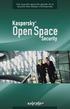 Une nouvelle approche globale de la sécurité des réseaux d entreprises Kaspersky Open Space Security est une suite de produits de sécurité couvrant tous les types de connexion réseau, des appareils mobiles
Une nouvelle approche globale de la sécurité des réseaux d entreprises Kaspersky Open Space Security est une suite de produits de sécurité couvrant tous les types de connexion réseau, des appareils mobiles
Configuration requise Across v6 (Date de mise à jour : 3 novembre 2014)
 Configuration requise Across v6 (Date de mise à jour : 3 novembre 2014) Copyright 2014 Across Systems GmbH Sauf autorisation écrite d'across Systems GmbH, il est interdit de copier le contenu du présent
Configuration requise Across v6 (Date de mise à jour : 3 novembre 2014) Copyright 2014 Across Systems GmbH Sauf autorisation écrite d'across Systems GmbH, il est interdit de copier le contenu du présent
Les menaces sur internet, comment les reconnait-on? Sommaire
 LES Les menaces sur internet, comment les reconnait-on? Sommaire 1. Le virus 2. Le phishing (ou hameçonnage) 3. Le cheval de Troie 4. Le spyware (ou logiciel espion) 5. Le ver informatique 6. Le piratage
LES Les menaces sur internet, comment les reconnait-on? Sommaire 1. Le virus 2. Le phishing (ou hameçonnage) 3. Le cheval de Troie 4. Le spyware (ou logiciel espion) 5. Le ver informatique 6. Le piratage
Manuel d utilisation. Copyright 2012 Bitdefender
 Manuel d utilisation Copyright 2012 Bitdefender Contrôle Parental de Bitdefender Manuel d utilisation Date de publication 2012.11.20 Copyright 2012 Bitdefender Notice Légale Tous droits réservés. Aucune
Manuel d utilisation Copyright 2012 Bitdefender Contrôle Parental de Bitdefender Manuel d utilisation Date de publication 2012.11.20 Copyright 2012 Bitdefender Notice Légale Tous droits réservés. Aucune
Downloaded from www.vandenborre.be. Kaspersky Anti-Virus. Manuel de l'utilisateur VERSION DE L'APPLICATION: 14.0
 Kaspersky Anti-Virus Manuel de l'utilisateur VERSION DE L'APPLICATION: 14.0 Cher utilisateur, Merci d'avoir choisi notre produit. Nous espérons que ce document vous aidera dans votre travail et répondra
Kaspersky Anti-Virus Manuel de l'utilisateur VERSION DE L'APPLICATION: 14.0 Cher utilisateur, Merci d'avoir choisi notre produit. Nous espérons que ce document vous aidera dans votre travail et répondra
Sophos Computer Security Scan Guide de démarrage
 Sophos Computer Security Scan Guide de démarrage Version du produit : 1.0 Date du document : février 2010 Table des matières 1 A propos du logiciel...3 2 Que dois-je faire?...3 3 Préparation au contrôle...3
Sophos Computer Security Scan Guide de démarrage Version du produit : 1.0 Date du document : février 2010 Table des matières 1 A propos du logiciel...3 2 Que dois-je faire?...3 3 Préparation au contrôle...3
Webroot SecureAnywhere. Foire aux questions
 Foire aux questions Janvier 2014 Table des matières Pourquoi la HSBC offre-t-elle le logiciel Webroot SecureAnywhere?... 1 Quelle est la différence entre Webroot SecureAnywhere et mon antivirus actuel?...
Foire aux questions Janvier 2014 Table des matières Pourquoi la HSBC offre-t-elle le logiciel Webroot SecureAnywhere?... 1 Quelle est la différence entre Webroot SecureAnywhere et mon antivirus actuel?...
SP1 - Guide d'installation et de mise à niveau
 For Enterprise and Medium Business SP1 - Guide d'installation et de mise à niveau Sécurité des points finaux Protection en ligne Sécurité Web Trend Micro Incorporated se réserve le droit de modifier sans
For Enterprise and Medium Business SP1 - Guide d'installation et de mise à niveau Sécurité des points finaux Protection en ligne Sécurité Web Trend Micro Incorporated se réserve le droit de modifier sans
Prise en main de Symantec Endpoint Protection
 Prise en main de Symantec Endpoint Protection Prise en main de Symantec Endpoint Protection Le logiciel décrit dans ce guide est fourni dans le cadre d'un contrat de licence et ne peut être utilisé qu'en
Prise en main de Symantec Endpoint Protection Prise en main de Symantec Endpoint Protection Le logiciel décrit dans ce guide est fourni dans le cadre d'un contrat de licence et ne peut être utilisé qu'en
Etude d Exchange, Google Apps, Office 365 et Zimbra
 I. Messagerie Exchange 2013 2 1) Caractéristiques 2 2) Pourquoi une entreprise choisit-elle Exchange? 2 3) Offres / Tarifs 2 4) Pré requis pour l installation d Exchange 2013 3 II. Google Apps : 5 1) Caractéristiques
I. Messagerie Exchange 2013 2 1) Caractéristiques 2 2) Pourquoi une entreprise choisit-elle Exchange? 2 3) Offres / Tarifs 2 4) Pré requis pour l installation d Exchange 2013 3 II. Google Apps : 5 1) Caractéristiques
Symantec Backup Exec 12.5 for Windows Servers. Guide d'installation rapide
 Symantec Backup Exec 12.5 for Windows Servers Guide d'installation rapide 13897290 Installation de Backup Exec Ce document traite des sujets suivants: Configuration requise Conditions préalables à l'installation
Symantec Backup Exec 12.5 for Windows Servers Guide d'installation rapide 13897290 Installation de Backup Exec Ce document traite des sujets suivants: Configuration requise Conditions préalables à l'installation
Kaspersky Endpoint Security 10 for Windows Manuel de l'administrateur
 Kaspersky Endpoint Security 10 for Windows Manuel de l'administrateur V E R S I O N D E L ' A P P L I C A T I O N : 1 0. 0 M A I N T E N A N C E R E L E A S E 1 Cher utilisateur, Merci d'avoir choisi notre
Kaspersky Endpoint Security 10 for Windows Manuel de l'administrateur V E R S I O N D E L ' A P P L I C A T I O N : 1 0. 0 M A I N T E N A N C E R E L E A S E 1 Cher utilisateur, Merci d'avoir choisi notre
Kaspersky Security Center 9.0 Manuel d'implantation
 Kaspersky Security Center 9.0 Manuel d'implantation VERSION DE L APPLICATION : 9.0 Cher utilisateur, Merci d'avoir choisi notre produit. Nous espérons que ce document vous aidera dans votre travail et
Kaspersky Security Center 9.0 Manuel d'implantation VERSION DE L APPLICATION : 9.0 Cher utilisateur, Merci d'avoir choisi notre produit. Nous espérons que ce document vous aidera dans votre travail et
Guide d évaluation. PureMessage pour Windows/Exchange Tour du produit
 Guide d évaluation PureMessage pour Windows/Exchange Tour du produit bienvenue BIENVENUE Bienvenue dans le guide d évaluation de Sophos PureMessage pour Microsoft Exchange, qui fait partie de Sophos Email
Guide d évaluation PureMessage pour Windows/Exchange Tour du produit bienvenue BIENVENUE Bienvenue dans le guide d évaluation de Sophos PureMessage pour Microsoft Exchange, qui fait partie de Sophos Email
Aide d'active System Console
 Aide d'active System Console Présentation... 1 Installation... 2 Affichage des informations système... 4 Seuils de surveillance système... 5 Paramètres de notification par courrier électronique... 5 Paramètres
Aide d'active System Console Présentation... 1 Installation... 2 Affichage des informations système... 4 Seuils de surveillance système... 5 Paramètres de notification par courrier électronique... 5 Paramètres
A. Sécuriser les informations sensibles contre la disparition
 Compétence D1.2 II - : Sécuriser son espace de travail local et distant II Sécuriser les informations sensibles contre la disparition 23 Assurer la protection contre les virus 24 A. Sécuriser les informations
Compétence D1.2 II - : Sécuriser son espace de travail local et distant II Sécuriser les informations sensibles contre la disparition 23 Assurer la protection contre les virus 24 A. Sécuriser les informations
Module de sécurité Antivirus, anti-spam, anti-phishing,
 Module de sécurité Antivirus, anti-spam, anti-phishing, SecurityPlus Nouveautés Protection instantanée Anti-phishing Anti-spyware Anti-spam Antivirus Antivirus Différences entre les versions MDaemon 9.5
Module de sécurité Antivirus, anti-spam, anti-phishing, SecurityPlus Nouveautés Protection instantanée Anti-phishing Anti-spyware Anti-spam Antivirus Antivirus Différences entre les versions MDaemon 9.5
Acronis Backup & Recovery for Mac. Acronis Backup & Recovery et Acronis ExtremeZ-IP ARCHITECTURE DE RÉFÉRENCE
 Acronis Backup & Recovery for Mac Acronis Backup & Recovery et Acronis ExtremeZ-IP Ce document décrit les spécifications techniques et les meilleures pratiques relatives à la mise en œuvre d'une solution
Acronis Backup & Recovery for Mac Acronis Backup & Recovery et Acronis ExtremeZ-IP Ce document décrit les spécifications techniques et les meilleures pratiques relatives à la mise en œuvre d'une solution
Parallels Transporter Lisez-moi ---------------------------------------------------------------------------------------------------------------------
 Parallels Transporter Lisez-moi TABLE DES MATIERES : 1. A propos de Parallels Transporter 2. Configurations systиme requises 3. Installer Parallels Transporter 4. Supprimer Parallels Transporter 5. Notice
Parallels Transporter Lisez-moi TABLE DES MATIERES : 1. A propos de Parallels Transporter 2. Configurations systиme requises 3. Installer Parallels Transporter 4. Supprimer Parallels Transporter 5. Notice
Protection exhaustive de réseau corporate, optimisation de trafic Internet, administration flexible
 Protection exhaustive de réseau corporate, optimisation de trafic Internet, administration flexible ÉVENTAIL DES UTILISATIONS Internet représente une part significative des affaires aujourd'hui. L'utilisation
Protection exhaustive de réseau corporate, optimisation de trafic Internet, administration flexible ÉVENTAIL DES UTILISATIONS Internet représente une part significative des affaires aujourd'hui. L'utilisation
Responsabilités du client
 OpenLAB Liste de vérification CDS Serveur de la de Préparation Services Partagés du Site A.02.02 Merci d'avoir acheté un logiciel Agilent. Une préparation et une évaluation correctes du site est la première
OpenLAB Liste de vérification CDS Serveur de la de Préparation Services Partagés du Site A.02.02 Merci d'avoir acheté un logiciel Agilent. Une préparation et une évaluation correctes du site est la première
Recommandations techniques
 Recommandations techniques Sage 30 Génération i7 Sage 100 Génération i7 Version 1.0 1 I Recommandations techniques pour Sage 30 Windows Génération i7 Sage 100 Windows Génération i7 2 1.1 Configuration
Recommandations techniques Sage 30 Génération i7 Sage 100 Génération i7 Version 1.0 1 I Recommandations techniques pour Sage 30 Windows Génération i7 Sage 100 Windows Génération i7 2 1.1 Configuration
Solutions pour petites entreprises
 Solutions pour petites entreprises Présentation ATN Maria-Victoria Moore Choix de la meilleure solution Trend Micro N 1. Préférence de déploiement Sur site Cloud N 2. Choix de la protection Protection
Solutions pour petites entreprises Présentation ATN Maria-Victoria Moore Choix de la meilleure solution Trend Micro N 1. Préférence de déploiement Sur site Cloud N 2. Choix de la protection Protection
CA ARCserve Backup Patch Manager pour Windows
 CA ARCserve Backup Patch Manager pour Windows Manuel de l'utilisateur r16 La présente documentation, qui inclut des systèmes d'aide et du matériel distribués électroniquement (ci-après nommés "Documentation"),
CA ARCserve Backup Patch Manager pour Windows Manuel de l'utilisateur r16 La présente documentation, qui inclut des systèmes d'aide et du matériel distribués électroniquement (ci-après nommés "Documentation"),
GroupWise. Novell. Démarrage rapide. www.novell.com
 Novell GroupWise 7 www.novell.com Démarrage rapide Novell GroupWise 7 est un système multiplate-forme de messagerie électronique d'entreprise qui fournit des fonctions sécurisées de messagerie, d'agenda,
Novell GroupWise 7 www.novell.com Démarrage rapide Novell GroupWise 7 est un système multiplate-forme de messagerie électronique d'entreprise qui fournit des fonctions sécurisées de messagerie, d'agenda,
Une nouvelle approche globale de la sécurité des réseaux d entreprises
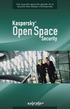 Une nouvelle approche globale de la sécurité des réseaux d entreprises Kaspersky Open Space Security est une suite de produits de sécurité couvrant tous les types de connexion réseau, des appareils mobiles
Une nouvelle approche globale de la sécurité des réseaux d entreprises Kaspersky Open Space Security est une suite de produits de sécurité couvrant tous les types de connexion réseau, des appareils mobiles
Tropimed Guide d'installation
 Tropimed Guide d'installation 1. A propos de ce guide... 2 2. Configurations matérielles et logicielles requises... 2 2.1 Configuration Windows... 2 2.2 Configuration MacOs... 2 2.3 Configuration requise
Tropimed Guide d'installation 1. A propos de ce guide... 2 2. Configurations matérielles et logicielles requises... 2 2.1 Configuration Windows... 2 2.2 Configuration MacOs... 2 2.3 Configuration requise
Sécurité complète pour portables d entreprise. Manuel d'installation et de déploiement
 Sécurité complète pour portables d entreprise Manuel d'installation et de déploiement Trend Micro Incorporated se réserve le droit de modifier ce document et les produits décrits ici sans préavis. Avant
Sécurité complète pour portables d entreprise Manuel d'installation et de déploiement Trend Micro Incorporated se réserve le droit de modifier ce document et les produits décrits ici sans préavis. Avant
Manuel de l'utilisateur d'intego VirusBarrier Express et VirusBarrier Plus
 Manuel de l'utilisateur d'intego VirusBarrier Express et VirusBarrier Plus Bienvenue dans le manuel de l'utilisateur d'intego VirusBarrier Express et VirusBarrier Plus. VirusBarrier Express est un outil
Manuel de l'utilisateur d'intego VirusBarrier Express et VirusBarrier Plus Bienvenue dans le manuel de l'utilisateur d'intego VirusBarrier Express et VirusBarrier Plus. VirusBarrier Express est un outil
Dell SupportAssist pour PC et tablettes Guide de déploiement
 Dell SupportAssist pour PC et tablettes Guide de déploiement Remarques, précautions et avertissements REMARQUE : Une REMARQUE indique des informations importantes qui peuvent vous aider à mieux utiliser
Dell SupportAssist pour PC et tablettes Guide de déploiement Remarques, précautions et avertissements REMARQUE : Une REMARQUE indique des informations importantes qui peuvent vous aider à mieux utiliser
Guide d'installation Citrix EdgeSight. Citrix EdgeSight pour points de terminaison 5.3 Citrix EdgeSight pour XenApp 5.3
 Guide d'installation Citrix EdgeSight Citrix EdgeSight pour points de terminaison 5.3 Citrix EdgeSight pour XenApp 5.3 Avis de copyright et de marques L'utilisation du produit documenté dans ce guide est
Guide d'installation Citrix EdgeSight Citrix EdgeSight pour points de terminaison 5.3 Citrix EdgeSight pour XenApp 5.3 Avis de copyright et de marques L'utilisation du produit documenté dans ce guide est
Déploiement, administration et configuration
 Office 365 Déploiement, administration et configuration Mickaël GILARDEAU Table des matières 1 Les éléments à télécharger sont disponibles à l'adresse suivante : http://www.editions-eni.fr Saisissez la
Office 365 Déploiement, administration et configuration Mickaël GILARDEAU Table des matières 1 Les éléments à télécharger sont disponibles à l'adresse suivante : http://www.editions-eni.fr Saisissez la
PC Check & Tuning 2010 Optimisez et accélérez rapidement et simplement les performances de votre PC!
 PC Check & Tuning 2010 Optimisez et accélérez rapidement et simplement les performances de votre PC! MAGIX PC Check & Tuning 2010 est la solution logicielle complète pour l'analyse, la maintenance et l'accélération
PC Check & Tuning 2010 Optimisez et accélérez rapidement et simplement les performances de votre PC! MAGIX PC Check & Tuning 2010 est la solution logicielle complète pour l'analyse, la maintenance et l'accélération
Configuration système requise pour Trend Micro Control Manager 6.0
 Trend Micro Incorporated se réserve le droit de modifier sans préavis ce document et les produits décrits dans ce document. Avant d'installer et d'utiliser votre logiciel, veuillez consulter les fichiers
Trend Micro Incorporated se réserve le droit de modifier sans préavis ce document et les produits décrits dans ce document. Avant d'installer et d'utiliser votre logiciel, veuillez consulter les fichiers
Livre blanc 2015. Solution Foxit(R) PDF Security Suite intégrée à Microsoft(R) Active Directory(R) Rights Management Service
 Livre blanc 2015 Solution Foxit(R) PDF Security Suite intégrée à Microsoft(R) Active Directory(R) Rights Management Service Table des matières Introduction 3 Environnements Foxit PDF Security Suite 4 Application
Livre blanc 2015 Solution Foxit(R) PDF Security Suite intégrée à Microsoft(R) Active Directory(R) Rights Management Service Table des matières Introduction 3 Environnements Foxit PDF Security Suite 4 Application
McAfee Data Loss Prevention Endpoint 9.4.0
 Notes de version Révision A McAfee Data Loss Prevention Endpoint 9.4.0 Pour une utilisation avec McAfee epolicy Orchestrator Sommaire A propos de cette version Nouvelles fonctionnalités Améliorations Instructions
Notes de version Révision A McAfee Data Loss Prevention Endpoint 9.4.0 Pour une utilisation avec McAfee epolicy Orchestrator Sommaire A propos de cette version Nouvelles fonctionnalités Améliorations Instructions
Feuille de données Outpost Antivirus Pro 2009 Antivirus de haute vitesse qui vous tient à la tête du jeu
 Outpost Antivirus Pro 2009 Feuille de données Page 1 [FR] Feuille de données Outpost Antivirus Pro 2009 Antivirus de haute vitesse qui vous tient à la tête du jeu Ne laissez pas les logiciels malveillant
Outpost Antivirus Pro 2009 Feuille de données Page 1 [FR] Feuille de données Outpost Antivirus Pro 2009 Antivirus de haute vitesse qui vous tient à la tête du jeu Ne laissez pas les logiciels malveillant
Configuration de Trend Micro Internet Security (PC-cillin version 11)
 Configuration de Trend Micro Internet Security (PC-cillin version 11) Le présent document est une description des opérations de configuration, avec présentation des copies d'écran qui vous apparaîtront
Configuration de Trend Micro Internet Security (PC-cillin version 11) Le présent document est une description des opérations de configuration, avec présentation des copies d'écran qui vous apparaîtront
Responsabilités du client
 OpenLAB Liste de vérification CDS EZChrom de la Préparation Distribué (A.04.07), du Site AIC, Clients Merci d'avoir acheté un logiciel Agilent. Une préparation et une évaluation correctes du site est la
OpenLAB Liste de vérification CDS EZChrom de la Préparation Distribué (A.04.07), du Site AIC, Clients Merci d'avoir acheté un logiciel Agilent. Une préparation et une évaluation correctes du site est la
Notes de version pour Symantec Endpoint Protection Small Business Edition, version 12, mise à jour de version 1
 Notes de version pour Symantec Endpoint Protection Small Business Edition, version 12, mise à jour de version 1 Notes de version pour Symantec Endpoint Protection Small Business Edition, version 12, mise
Notes de version pour Symantec Endpoint Protection Small Business Edition, version 12, mise à jour de version 1 Notes de version pour Symantec Endpoint Protection Small Business Edition, version 12, mise
Guide d'installation et de mise à niveau. Pour les grandes et moyennes entreprises
 Guide d'installation et de mise à niveau Pour les grandes et moyennes entreprises Trend Micro Incorporated se réserve le droit de modifier sans préavis ce document et le produit décrit dans ce document.
Guide d'installation et de mise à niveau Pour les grandes et moyennes entreprises Trend Micro Incorporated se réserve le droit de modifier sans préavis ce document et le produit décrit dans ce document.
Sage CRM. 7.2 Guide de Portail Client
 Sage CRM 7.2 Guide de Portail Client Copyright 2013 Sage Technologies Limited, éditeur de ce produit. Tous droits réservés. Il est interdit de copier, photocopier, reproduire, traduire, copier sur microfilm,
Sage CRM 7.2 Guide de Portail Client Copyright 2013 Sage Technologies Limited, éditeur de ce produit. Tous droits réservés. Il est interdit de copier, photocopier, reproduire, traduire, copier sur microfilm,
USERGATE PROXY & FIREWALL. Protection exhaustive de réseau corporate, optimisation de trafic Internet, administration flexible
 USERGATE PROXY & FIREWALL Protection exhaustive de réseau corporate, optimisation de trafic Internet, administration flexible ÉVENTAIL DES UTILISATIONS Internet représente une part significative des affaires
USERGATE PROXY & FIREWALL Protection exhaustive de réseau corporate, optimisation de trafic Internet, administration flexible ÉVENTAIL DES UTILISATIONS Internet représente une part significative des affaires
CATALOGUE DE FORMATION INTERNET BUREAUTIQUE INFORMATIQUE..::NET-INOV.COM::..
 CATALOGUE DE FORMATION INTERNET BUREAUTIQUE INFORMATIQUE..::NET-INOV.COM::.. Chaque formateur est un professionnel capable d identifier vos besoins et d y répondre en mettant en œuvre des solutions déjà
CATALOGUE DE FORMATION INTERNET BUREAUTIQUE INFORMATIQUE..::NET-INOV.COM::.. Chaque formateur est un professionnel capable d identifier vos besoins et d y répondre en mettant en œuvre des solutions déjà
